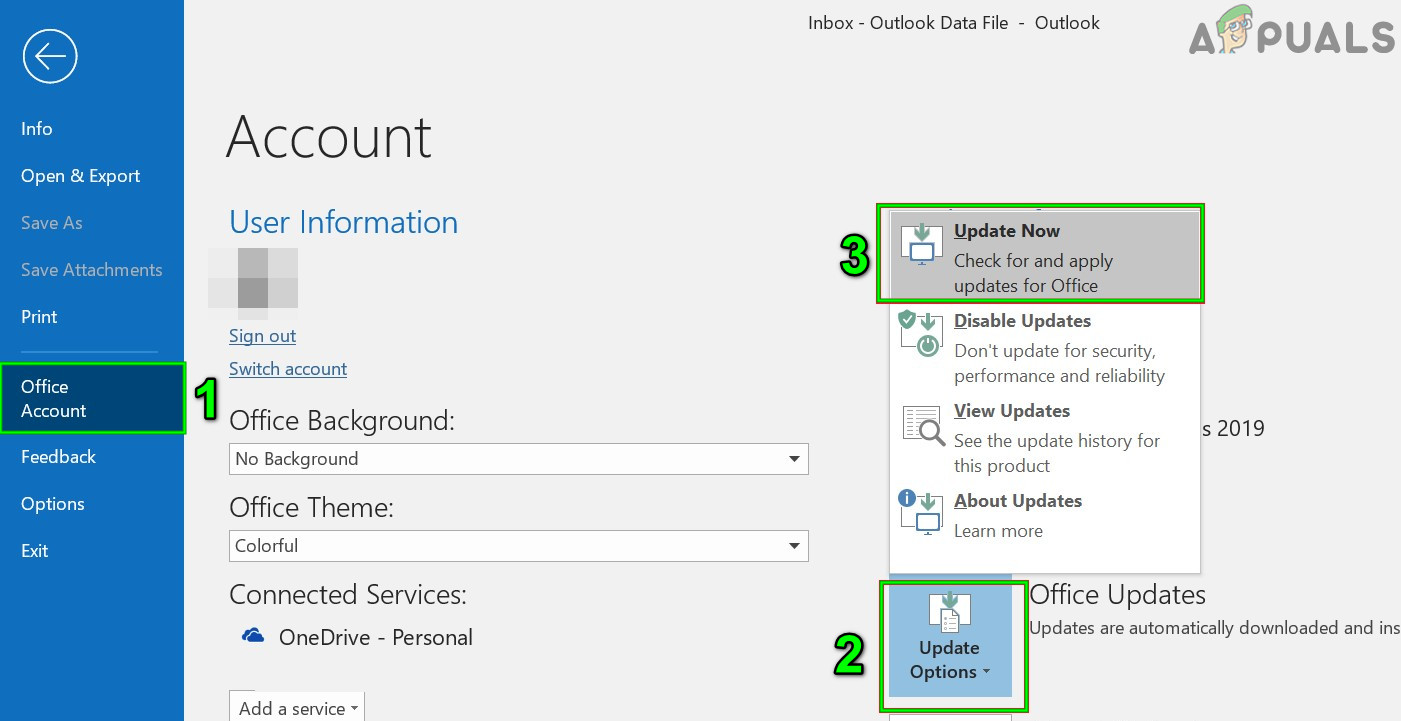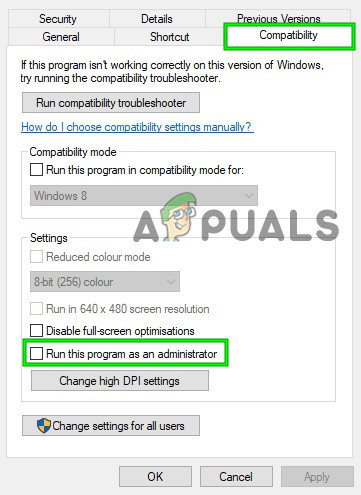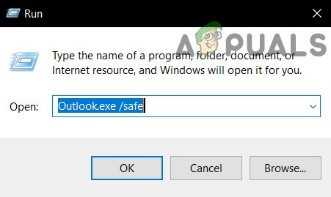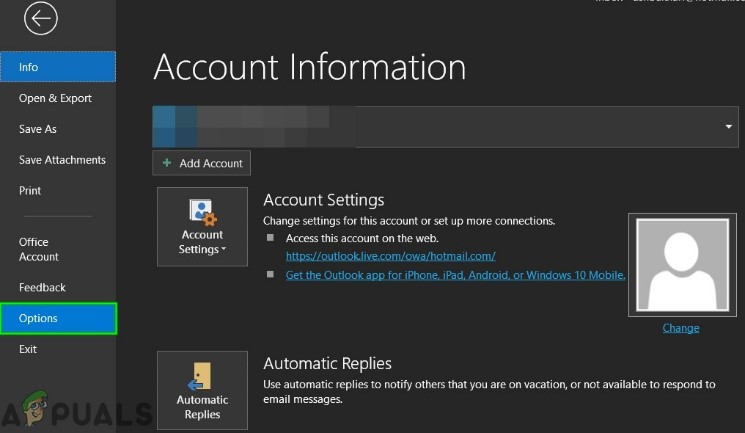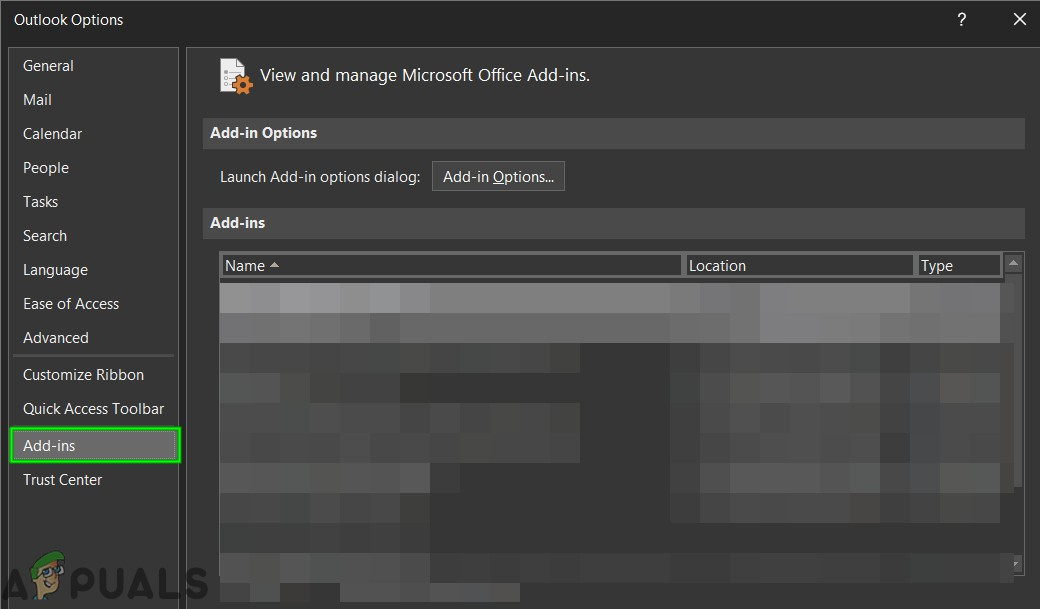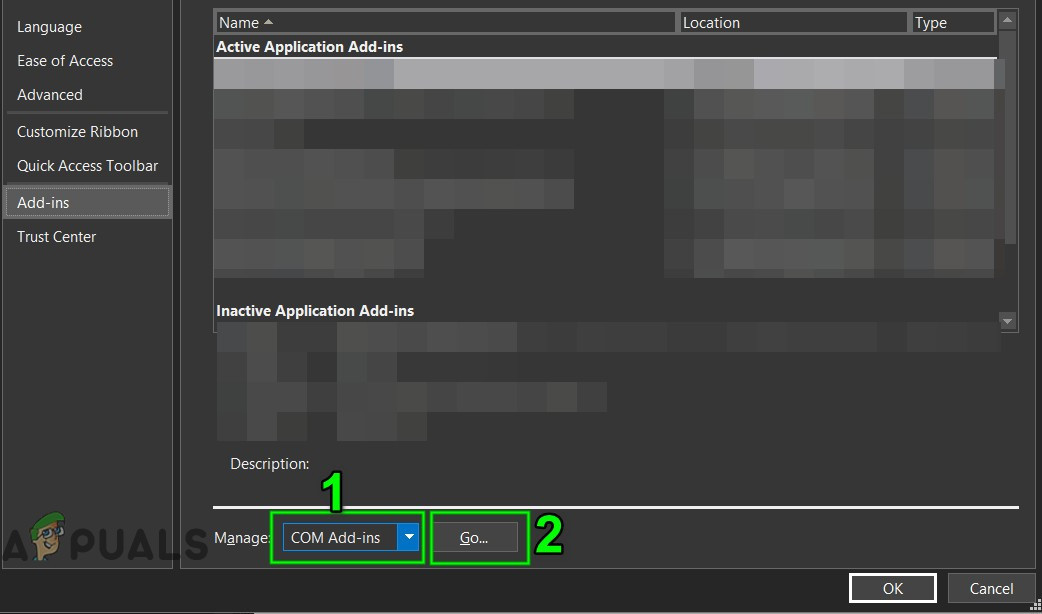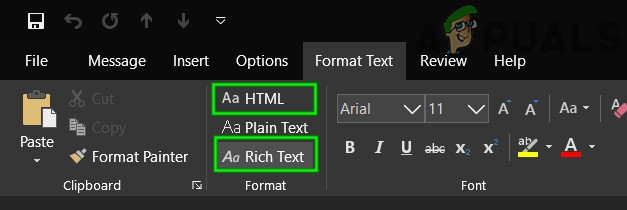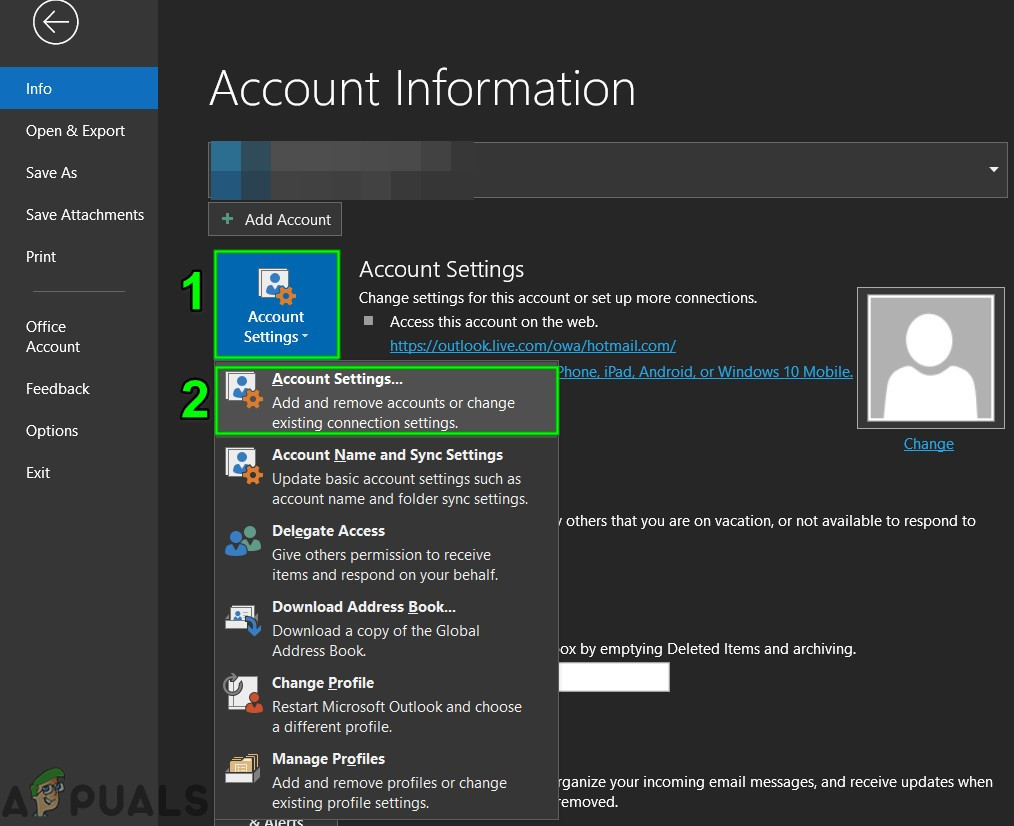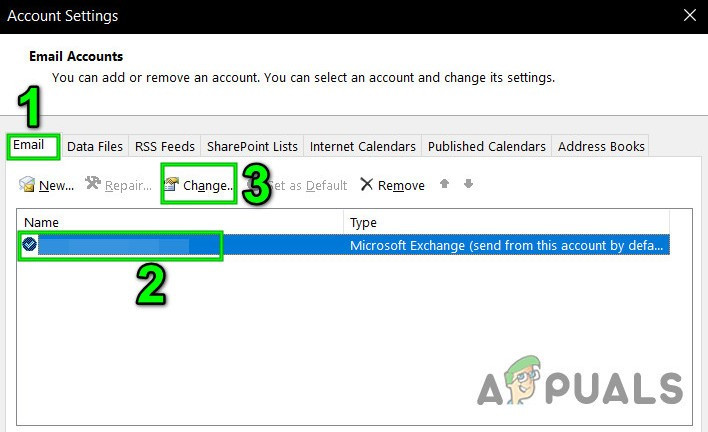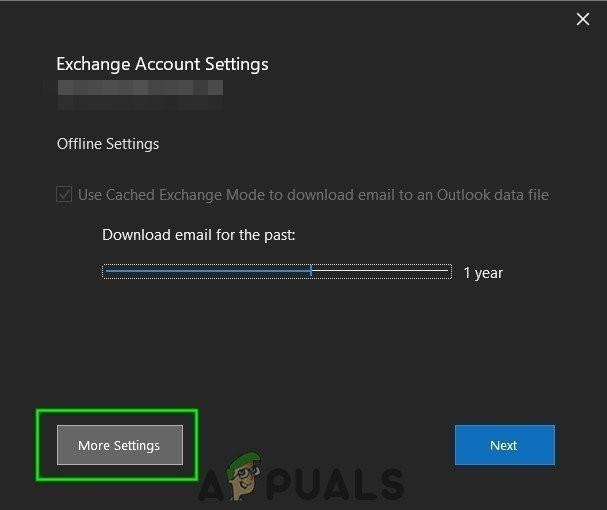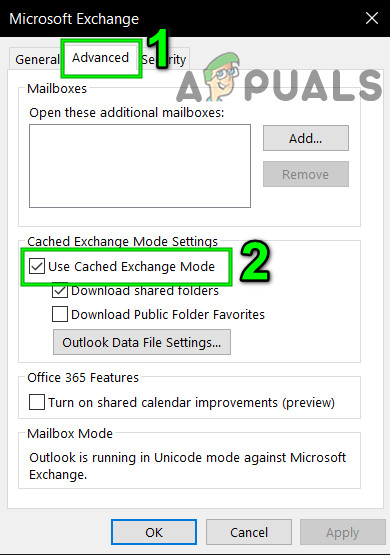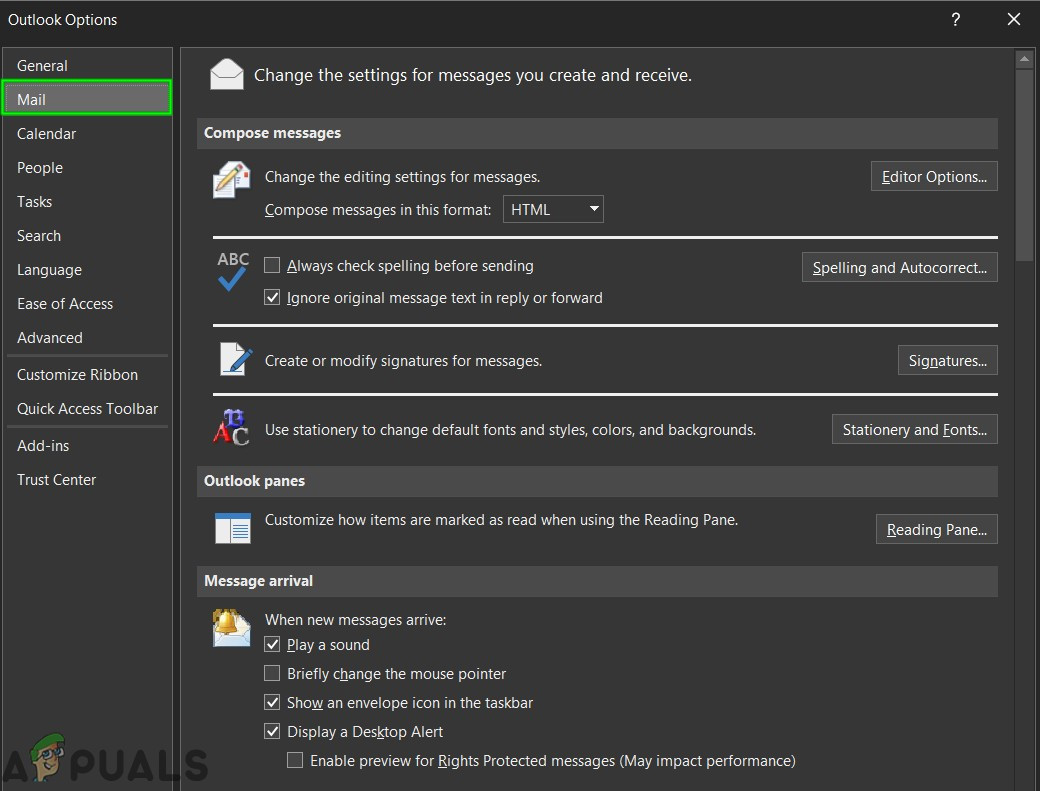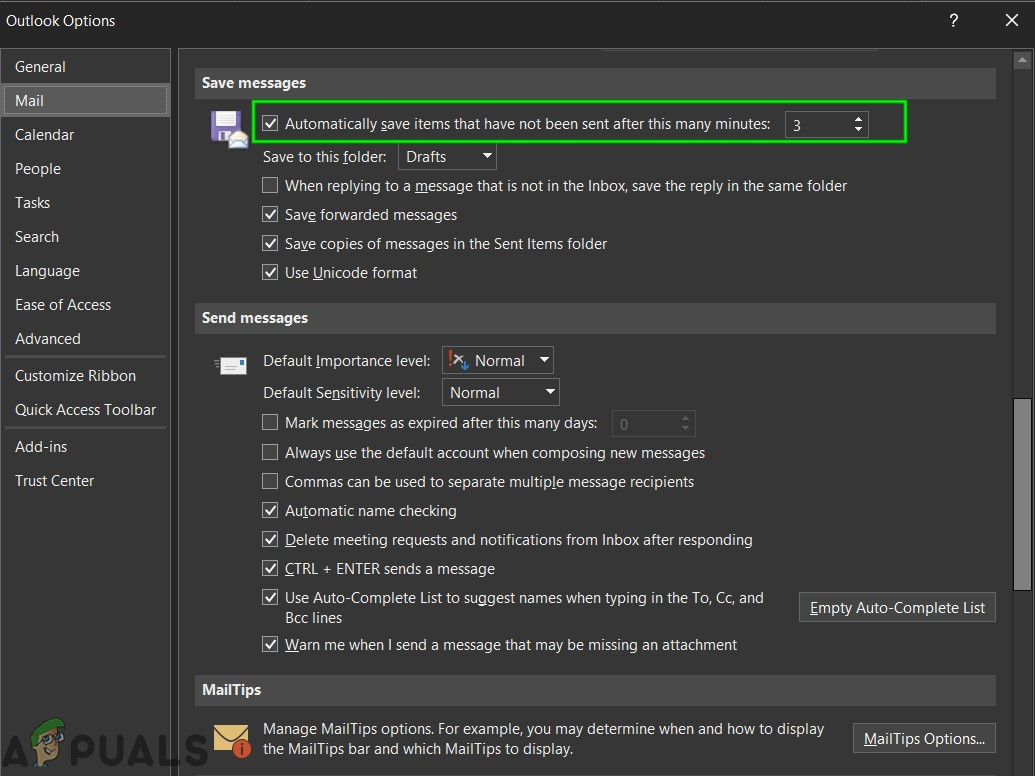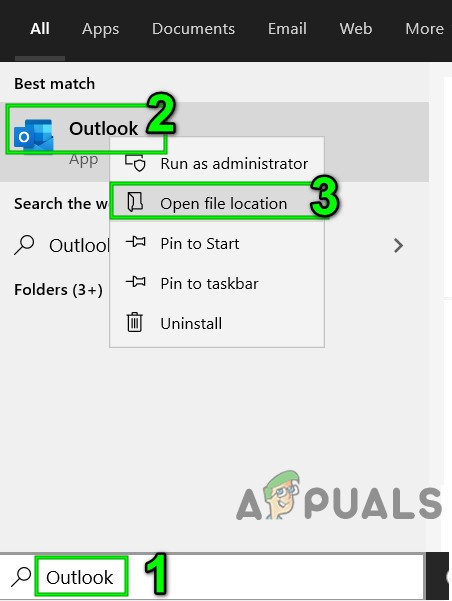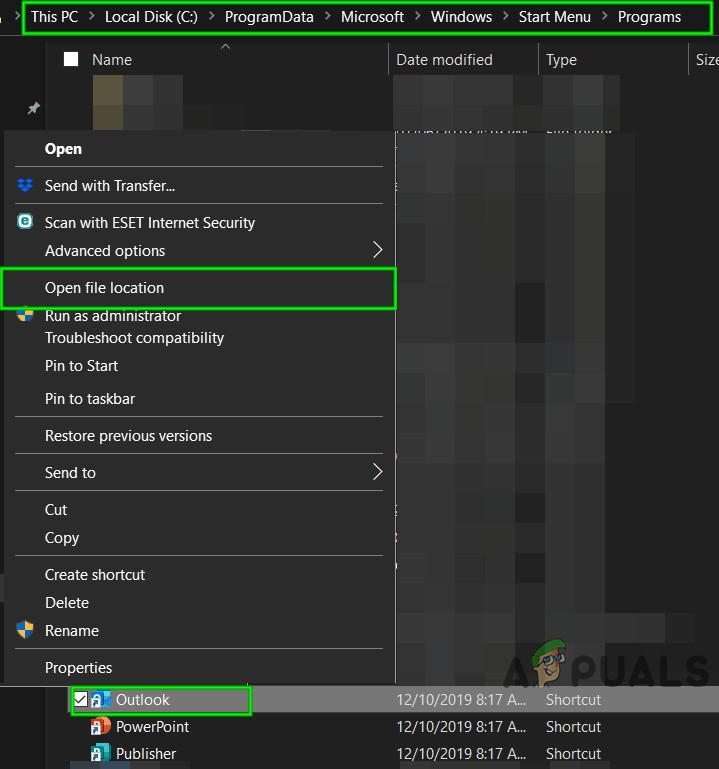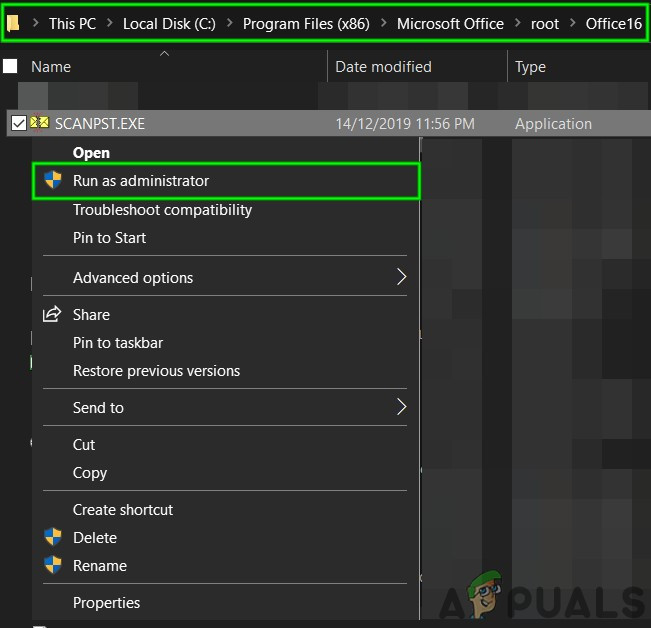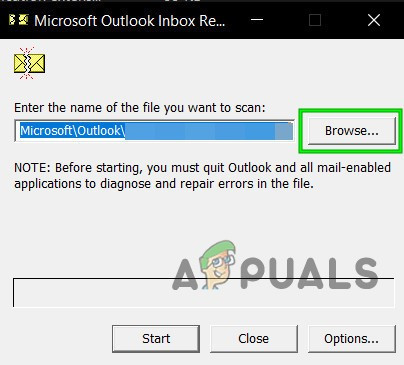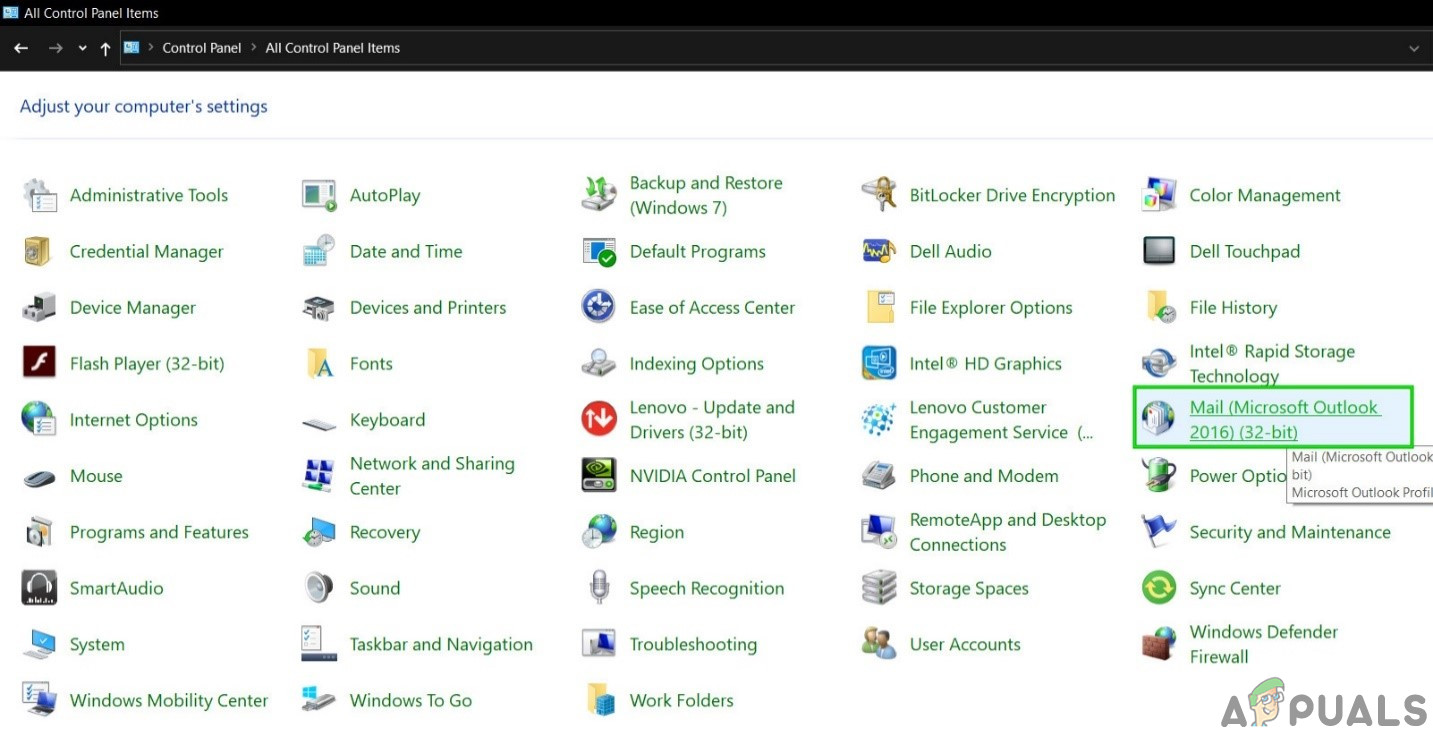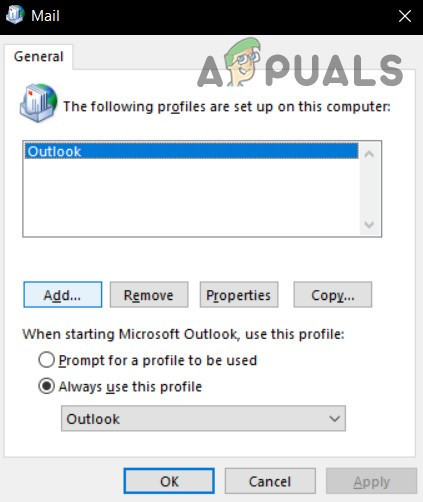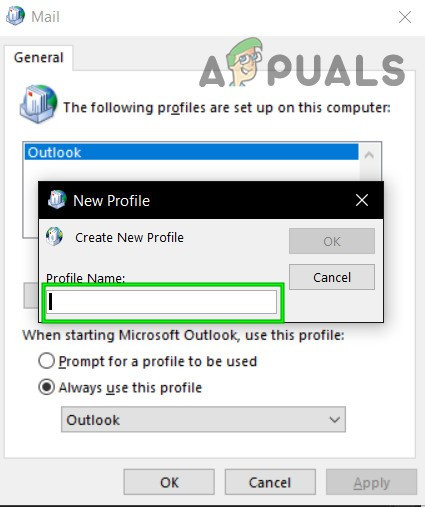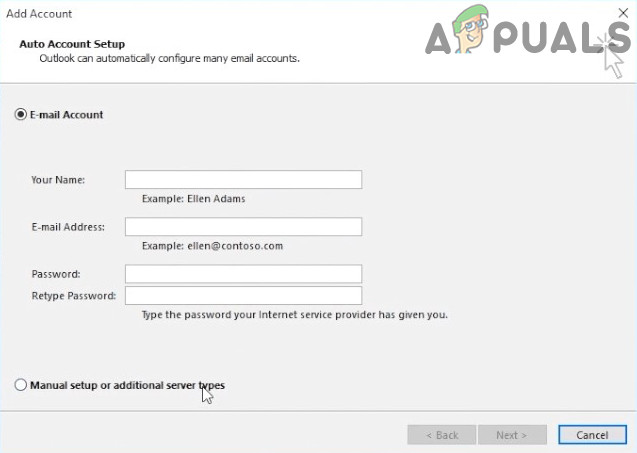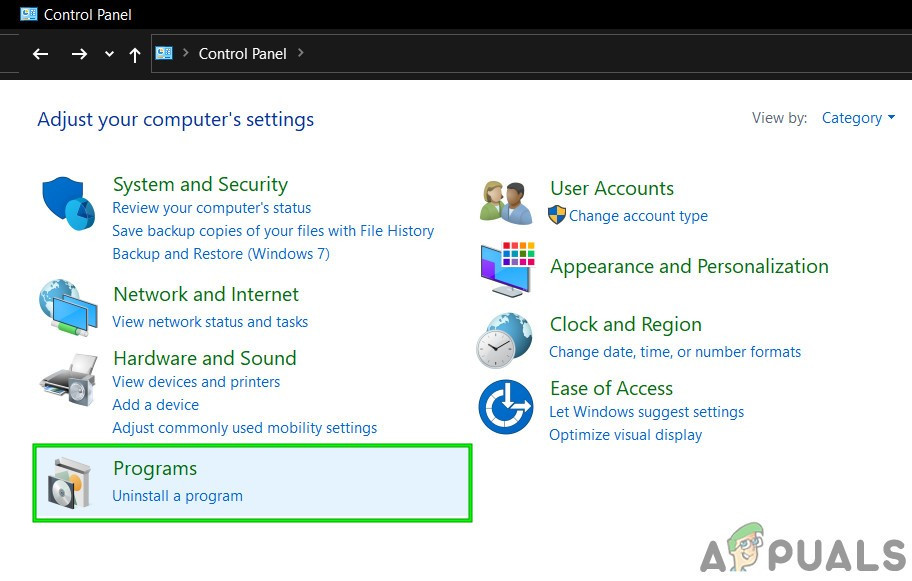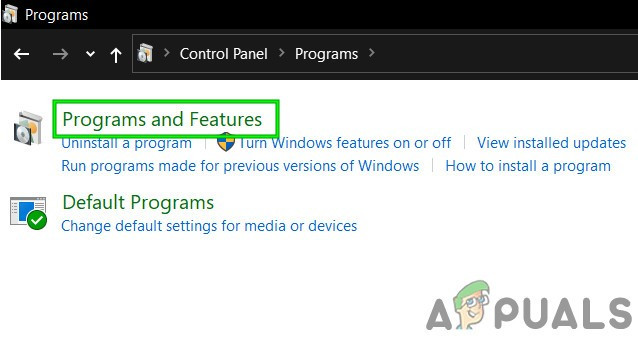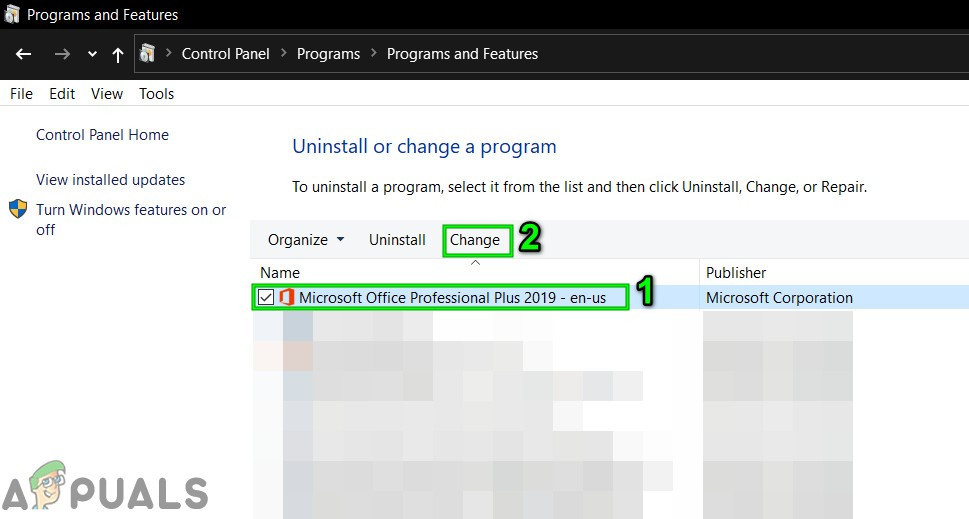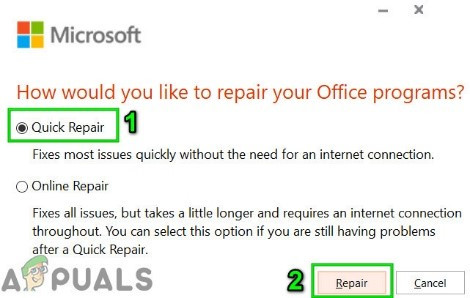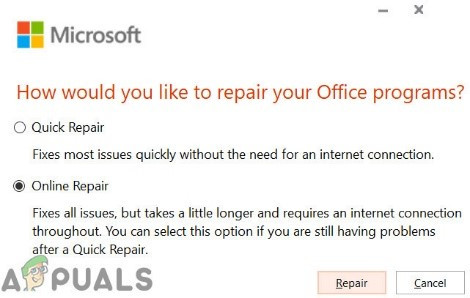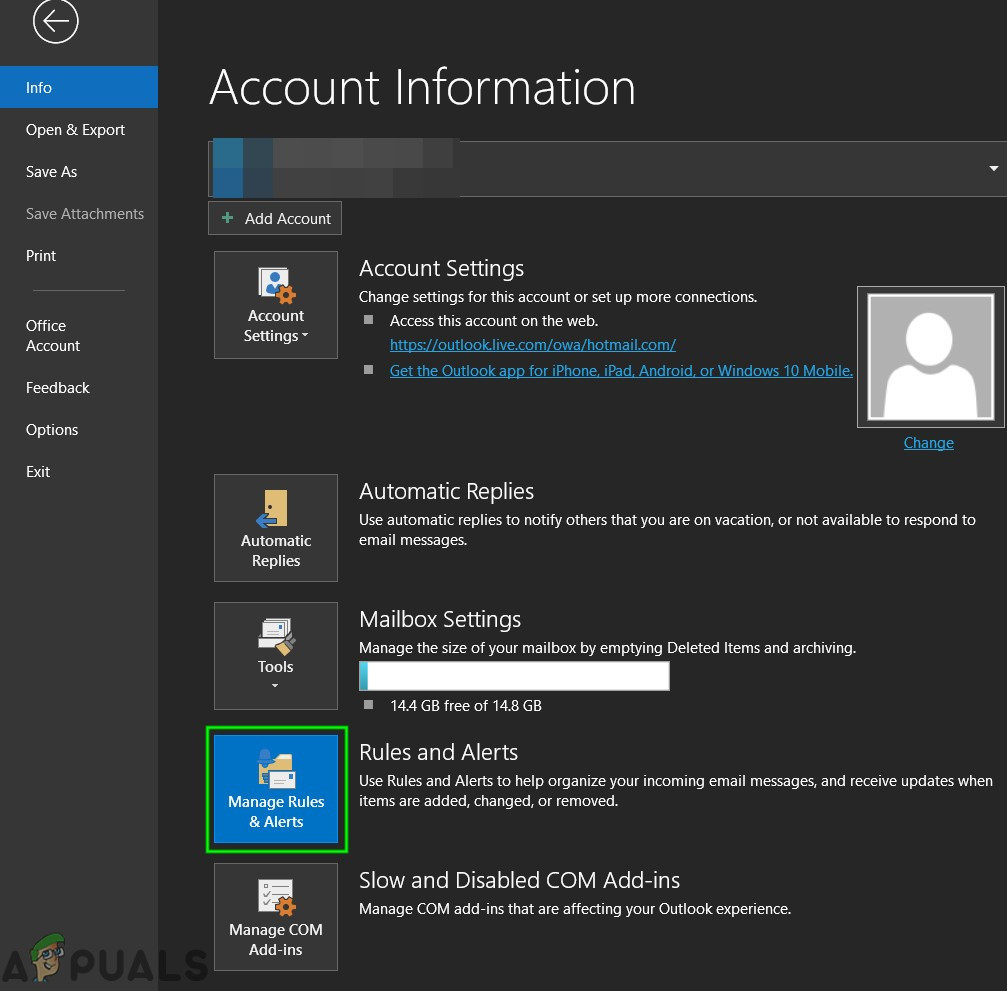அவுட்லுக்கின் ‘ செயல்பாடு தோல்வி' அவுட்லுக்கின் பழைய பதிப்புகள் பயன்படுத்தப்படுவதாலும், அவுட்லுக் பொருந்தக்கூடிய பயன்முறையில் இயங்குவதாலும், பிஎஸ்டி கோப்புகள் போன்ற பிற உள் அவுட்லுக் கூறுகளில் உள்ள சிக்கல்களாலும் இணைப்பு பிழை ஏற்படுகிறது. அடிப்படையில், அவுட்லுக்கில் மின்னஞ்சல்களுடன் கோப்புகளை இணைக்க இந்த பிழை பயனரை அனுமதிக்காது, அதற்கு பதிலாக, ‘செயல்பாடு தோல்வியுற்றது’ செய்தியைக் காட்டுகிறது.

மைக்ரோசாப்ட் அவுட்லுக்
இது மிகவும் பொதுவான பிழை செய்தி மற்றும் பொருந்தக்கூடிய முறைகள் முதல் உள் மென்பொருள் சிக்கல்கள் வரை பல காரணிகளால் ஏற்படலாம். உங்கள் கணினி நிர்வாகியிடமிருந்து ஒரு தடை இல்லை என்றால் (நீங்கள் ஒரு நிறுவனத்தைச் சேர்ந்தவர் என்றால்), அதை மிக விரைவாக சரிசெய்ய முடியும்.
அவுட்லுக் செயல்பாட்டை தோல்வியுற்ற இணைப்பு பிழையை ஏன் தருகிறது?
இந்த சிக்கல் ஏற்பட ஏராளமான காரணங்கள் உள்ளன, அவை அனைத்தையும் கீழே பட்டியலிட்டுள்ளபடி சேகரித்தோம்.
- அவுட்லுக்கின் பழைய பதிப்பு : வளர்ந்து வரும் தொழில்நுட்பங்களுடன் வேகத்தைத் தக்கவைக்க, மைக்ரோசாப்ட் அவுட்லுக்கின் புதுப்பிக்கப்பட்ட கட்டமைப்பை இப்போதே வெளியிடுகிறது. நீங்கள் அவுட்லுக்கின் பழைய பதிப்பைப் பயன்படுத்துகிறீர்கள் என்றால், நீங்கள் பல சிக்கல்களுக்கு சாய்ந்து கொண்டிருக்கிறீர்கள்.
- அவுட்லுக் பொருந்தக்கூடிய பயன்முறையில் இயக்கப்படுகிறது : பொருந்தக்கூடிய பயன்முறையில், அவுட்லுக்கின் தேவையான சில கூறுகள் அவற்றின் முறையான செயல்பாட்டைச் செய்ய முடியாது, இதனால் தற்போதைய பிழையை ஏற்படுத்தும்.
- .Pst கோப்பு சிதைந்தது / காணவில்லை : பணிகளைச் செய்ய அவுட்லுக்கிற்கு பிஎஸ்டி கோப்பை அணுக வேண்டும், எந்தவொரு காரணத்தினாலும் அது பிஎஸ்டி கோப்பை அணுக முடியாவிட்டால் அல்லது பிஎஸ்டி கோப்பு சிதைந்திருந்தால், நீங்கள் தற்போது எதிர்கொள்ளும் சிக்கலை இது காண்பிக்கும்.
- முரண்பட்ட பயன்பாடுகள் : உங்கள் கணினியில் முரண்பாடான பயன்பாடுகள் தற்போதையதைப் போன்ற பல அவுட்லுக் சிக்கல்களை ஏற்படுத்தும். இந்த பயன்பாடுகளில் வைரஸ் எதிர்ப்பு / ஃபயர்வால் போன்றவை இருக்கலாம்.
- அவுட்லுக் துணை நிரல்களை முரண்படுகிறது : அவுட்லுக்கில் கூடுதல் செயல்பாடுகள் சேர்க்கின்றன, ஆனால் முரண்பட்ட துணை நிரல்கள் மற்றொரு கதை மற்றும் விவாதத்தில் உள்ளதைப் போன்ற சிக்கல்களை ஏற்படுத்துகின்றன.
- சிதைந்த அலுவலகம் / அவுட்லுக் நிறுவல் : அலுவலகம் / அவுட்லுக் நிறுவல் முழுமையடையாவிட்டால், அவுட்லுக் இணைப்புகளை வெற்றிகரமாக இணைக்க முடியாது.
- வரைவு கோப்புறை அனுமதி சிக்கல் : வரைவு கோப்புறை பின்னர் அனுப்ப வேண்டிய செய்திகளைச் சேமிக்கிறது, மேலும் மென்பொருள் குறைபாடு காரணமாக, பல பயனர்கள் மின்னோட்டத்தை அனுபவித்தனர் பிழை செய்தி
- முரண்பட்ட / நகல் விதிகள் : விதிகள் சில அளவுகோல்களின் அடிப்படையில் செய்யப்படும் தானியங்கி செயல்கள். அவை சரியாக அமைக்கப்படவில்லை அல்லது அவை இணைப்புகளை கட்டுப்படுத்தினால், இணைப்பு பிழை செய்தியை நீங்கள் அனுபவிப்பீர்கள்.
அவுட்லுக்கில் ஆபரேஷன் தோல்வியுற்ற இணைப்பு பிழையை எவ்வாறு தீர்ப்பது?
சரிசெய்தல் மூலம் நகரும் முன் உங்களிடம் இருப்பதை உறுதிப்படுத்திக் கொள்ளுங்கள் நிர்வாகி அணுகல் அமைப்புக்கு. மேலும், நீங்கள் ஒரு கார்ப்பரேட் நெட்வொர்க் , பின்னர் உங்கள் நிறுவனத்தின் I.T. முதலில் நிர்வாகி.
- 1. அவுட்லுக்கைப் புதுப்பிக்கவும்
- 2. இயல்பான பயன்முறையில் அவுட்லுக் இயக்கவும் (பொருந்தாத பயன்முறை)
- 3. பாதுகாப்பான பயன்முறையில் அவுட்லுக்கைத் திறக்கவும்
- 4. மின்னஞ்சல் செய்தியில் உரை வடிவமைப்பை மாற்றவும்
- 5. அவுட்லுக் இணைப்பு பயன்முறையை மாற்றவும்
- 6. ஆட்டோ சேமி அம்சத்தை முடக்கு
- 7. அவுட்லுக்கின் தரவு கோப்பை சரிசெய்யவும்
- 8. துவக்க விண்டோஸை சுத்தம் செய்யுங்கள் அல்லது விண்டோஸ் பாதுகாப்பான பயன்முறையைப் பயன்படுத்தவும்
- 9. புதிய பயனர் சுயவிவரத்தை அமைக்கவும்
- 10. பழுதுபார்ப்பு அலுவலகம் / அவுட்லுக்
- 11. அவுட்லுக் விதிகளை நீக்கு
1. அவுட்லுக்கைப் புதுப்பிக்கவும்
மைக்ரோசாப்ட் அதன் செயல்திறனை மேம்படுத்தவும், புதிய அம்சங்களைச் சேர்க்கவும், அதில் பிழைகளை சரிசெய்யவும் அவுட்லுக்கிற்கான புதுப்பிப்புகளை அடிக்கடி வெளியிடுகிறது. தற்போதைய பிழை மைக்ரோசாப்ட் ஏற்கனவே அதன் சமீபத்திய புதுப்பிப்புகளில் இணைத்துள்ள பிழையின் விளைவாக இருந்தால், அவுட்லுக்கை சமீபத்திய பதிப்பிற்கு புதுப்பிப்பது சிக்கலை தீர்க்கக்கூடும்.
- என்பதைக் கிளிக் செய்க கோப்பு பட்டியல்.
- என்பதைக் கிளிக் செய்க அலுவலக கணக்கு விருப்பம்.
- அழுத்தவும் புதுப்பிப்பு விருப்பங்கள் பொத்தானை.
- என்பதைக் கிளிக் செய்க இப்பொழுது மேம்படுத்து மென்பொருளைப் புதுப்பிக்க.
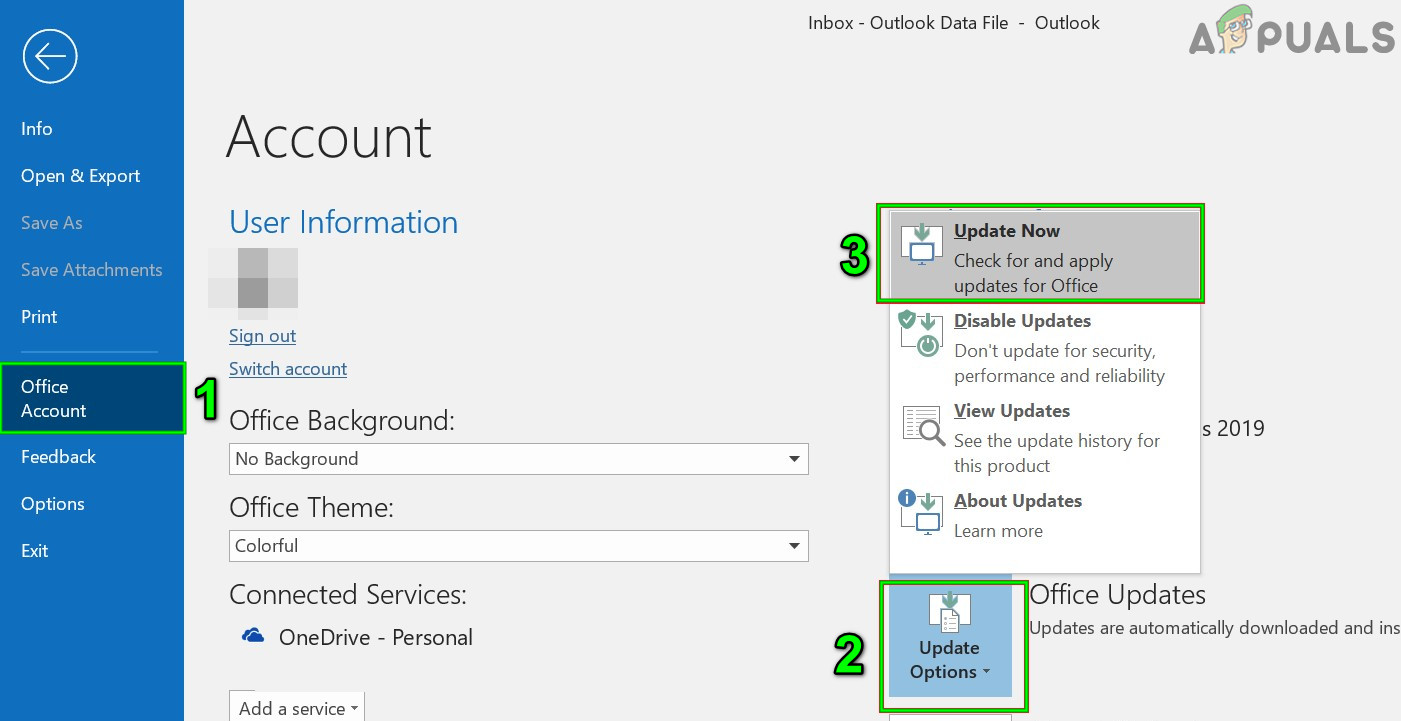
அவுட்லுக்கைப் புதுப்பிக்கவும்
- புதுப்பித்த பிறகு, மறுதொடக்கம் செய்யுங்கள் அவுட்லுக் அவுட்லுக் பொதுவாக செயல்படுகிறதா என்று சரிபார்க்கவும்.
2. இயல்பான பயன்முறையில் அவுட்லுக் இயக்கவும் (பொருந்தாத பயன்முறை)
தற்போதைய OS இல் இயங்குவதற்கு பொருந்தாத பயன்பாடுகளை இயக்க பொருந்தக்கூடிய பயன்முறை பயன்படுத்தப்படுகிறது. பொருந்தக்கூடிய பயன்முறையில் அவுட்லுக் பயன்படுத்தப்படுகிறதென்றால், இணைப்புகளைச் சேர்க்கும்போது ‘செயல்பாடு தோல்வியுற்றது’ பிழையால் நீங்கள் பாதிக்கப்படலாம். சாதாரண பயன்முறையில் அவுட்லுக்கை இயக்குவது (பொருந்தாத பயன்முறை) சிக்கலை தீர்க்கக்கூடும்.
- டெஸ்க்டாப்பில் அவுட்லுக் ஐகானை வலது கிளிக் செய்து தேர்ந்தெடுக்கவும் பண்புகள் .
- என்பதைத் தேர்ந்தெடுக்கவும் பொருந்தக்கூடிய தன்மை
- தேர்வுநீக்கு இந்த நிரலை பொருந்தக்கூடிய பயன்முறையில் இயக்கவும் அமைப்பு (தேர்ந்தெடுக்கப்பட்டால்).
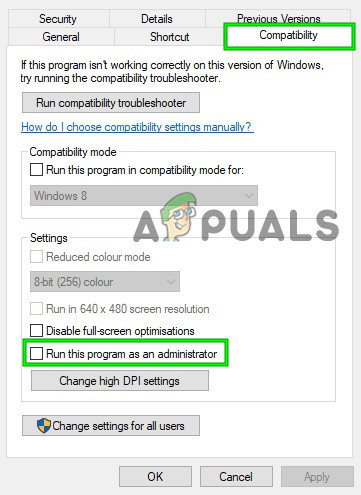
பொருந்தக்கூடிய அமைப்புகளை மாற்றவும்
- கிளிக் செய்க விண்ணப்பிக்கவும் பின்னர் சரி .
- திற அவுட்லுக் அவுட்லுக் செயல்பாட்டில் தோல்வியுற்ற இணைப்பு பிழையில் தெளிவாக இருக்கிறதா என்று சோதிக்கவும்.
3. திறந்த பாதுகாப்பான பயன்முறையில் அவுட்லுக்
மைக்ரோசாப்ட் மற்றும் முன்னணி ஐடி நிறுவனங்கள் உங்கள் இன்பாக்ஸிலிருந்து விஷயங்களைச் செய்ய உதவும் துணை நிரல்களை உருவாக்கியுள்ளன. நீங்கள் செய்திகளைப் பார்க்கும்போது அல்லது உருவாக்கும்போது பணிகளை தானியக்கமாக்க இந்த துணை நிரல்கள் உதவுகின்றன. ஆனால் சில நேரங்களில் இந்த துணை நிரல்கள் அவுட்லுக்கின் வழக்கமான செயல்பாட்டுடன் முரண்படத் தொடங்குகின்றன. அடோப்பின் அனுப்பு & தட சேர்க்கை கடந்த காலங்களில் அவுட்லுக்கில் சிக்கல்களைக் கொண்டிருந்தது. அவுட்லுக் ஒரு உள்ளமைக்கப்பட்ட பாதுகாப்பான பயன்முறையைக் கொண்டுள்ளது, இதில் அவுட்லுக் இந்த துணை நிரல்கள் இல்லாமல் இயங்குகிறது. எனவே அவுட்லுக்கை பாதுகாப்பான பயன்முறையில் இயக்குவது சிக்கலை தீர்க்கக்கூடும்.
- வெளியேறு அவுட்லுக்.
- அச்சகம் விண்டோஸ் + ஆர் திறக்க பொத்தான்கள் ஓடு கட்டளை.
- வகை Outlook.exe / safe, கிளிக் செய்யவும் சரி. (அவுட்லுக் மற்றும் / க்குப் பிறகு ஒரு இடம் உள்ளது)
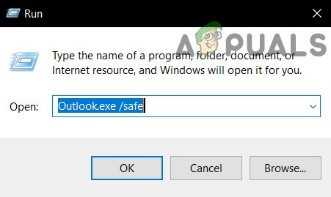
அவுட்லுக்கை பாதுகாப்பான பயன்முறையில் இயக்கவும்
விண்டோஸுக்கு Outlook.exe / safe ஐக் கண்டுபிடிக்க முடியவில்லை எனில், அவுட்லுக்கிற்கான முழு பாதையையும் பயன்படுத்த முயற்சிக்கவும் (விரிவான பாதை தீர்வு 7 இல் விளக்கப்பட்டுள்ளது).
அவுட்லுக் நன்றாக செயல்படுகிறதா என்பதை இப்போது சரிபார்க்கவும். அது நன்றாக வேலை செய்தால். பின்வரும் படிகளைப் பயன்படுத்தி அவுட்லுக் துணை நிரல்களை ஒவ்வொன்றாக முடக்கவும்
- அவுட்லுக்கை சாதாரண பயன்முறையில் திறந்து பின்னர் சொடுக்கவும் கோப்பு பின்னர் விருப்பங்கள்.
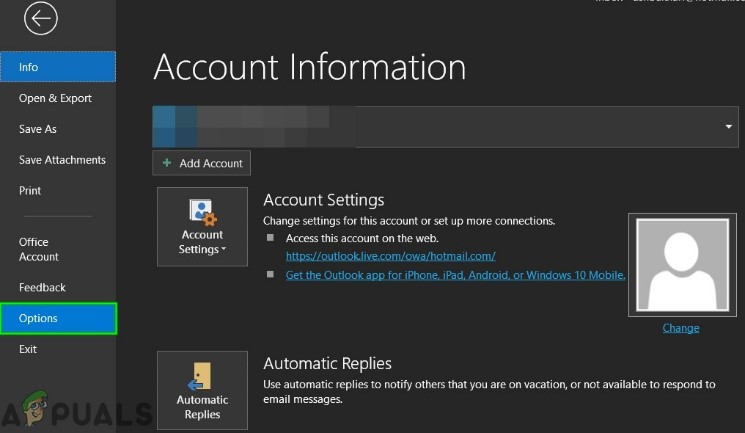
அவுட்லுக்கின் திறந்த விருப்பங்கள்
- இப்போது கிளிக் செய்யவும் துணை நிரல்கள்
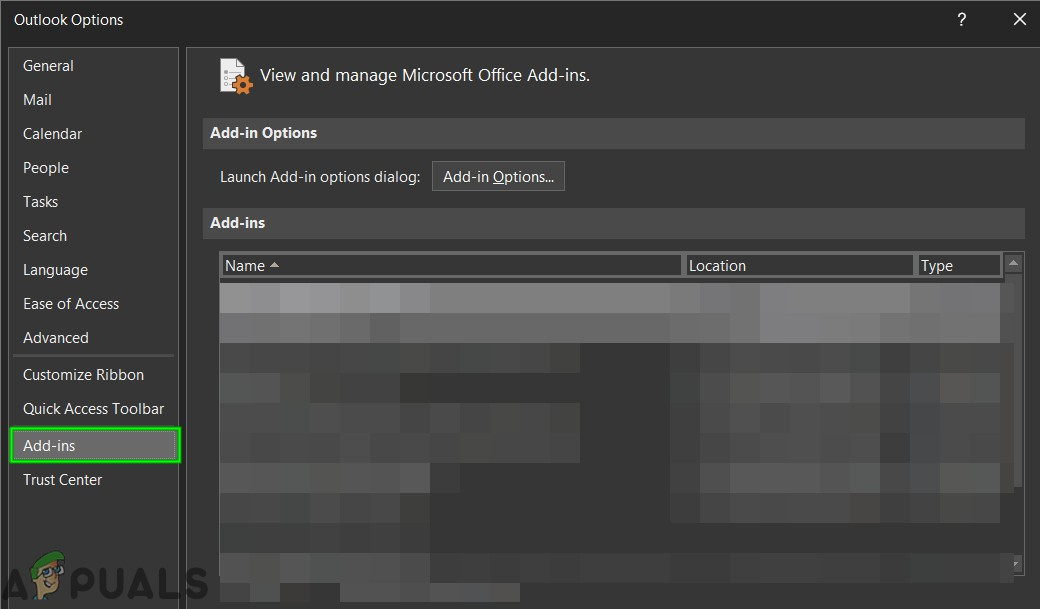
அவுட்லுக் விருப்பங்களில் துணை நிரல்களைக் கிளிக் செய்க
- சாளரத்தின் அடியில் கண்டுபிடிக்கவும் “ நிர்வகி ”கீழ்தோன்றும் பட்டியல் மற்றும் நீங்கள் எந்த வகையான துணை நிரல்களை இயக்க / முடக்க விரும்புகிறீர்கள் என்பதைத் தேர்ந்தெடுக்கவும் எ.கா. COM செருகு நிரல்கள் பின்னர் “ போ'
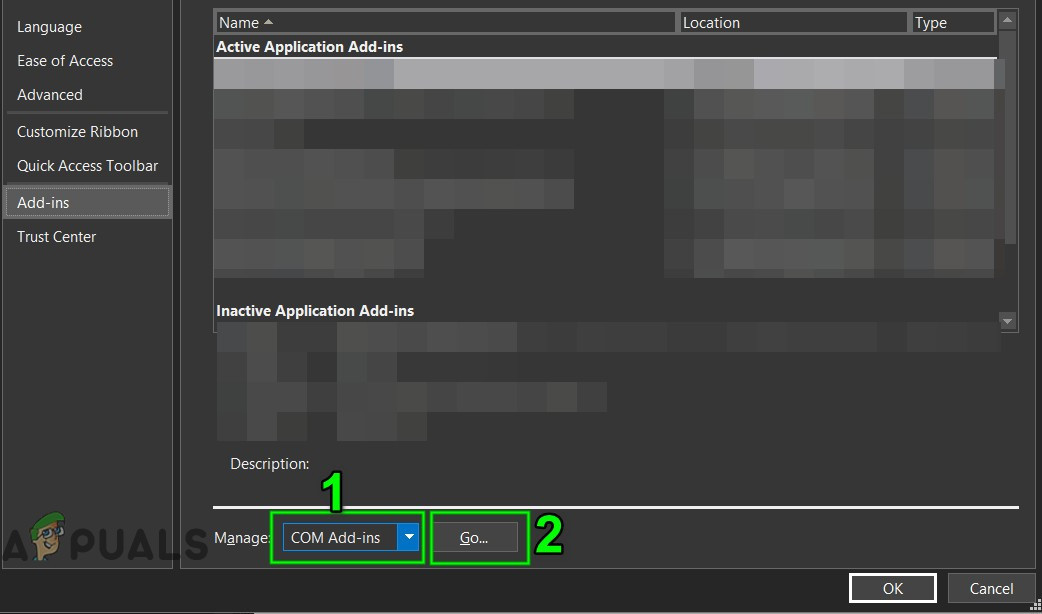
அவுட்லுக் துணை நிரல்களை நிர்வகிக்கவும்
- இப்போது செருகு நிரலைத் தேர்வுசெய்து அவுட்லுக்கை மறுதொடக்கம் செய்து, கண்ணோட்டம் சாதாரணமாக வேலை செய்யத் தொடங்கியுள்ளதா என சரிபார்க்கவும்.
இயக்குதல் மற்றும் முடக்குதல் என்பதை நினைவில் கொள்க மைக்ரோசாஃப்ட் எக்ஸ்சேஞ்ச் செருகுநிரல் அவுட்லுக்கை மறுதொடக்கம் செய்வது சிக்கலை தீர்க்கக்கூடும்.
4. மின்னஞ்சல் செய்தியில் உரை வடிவமைப்பை மாற்றவும்
படங்கள் அல்லது லோகோவுடன் கையொப்பம் போன்ற HTML உடன் செய்தியை உருவாக்கி அதை வரைவுகளில் சேமிக்கும்போது பிழை செய்தியை அனுபவித்ததாக நிறைய பயனர்கள் தெரிவித்துள்ளனர். மின்னஞ்சலின் HTML பகுதியில் வரைவின் “அனுமதிகள்” என்பதில் ஏதேனும் சிக்கல் இருப்பதாக இது குறிக்கிறது. அவ்வாறான நிலையில், வடிவமைப்பை HTML இலிருந்து பணக்கார உரையாக மாற்றுவது, பின்னர் HTML க்கு மாற்றுவது சிக்கலை தீர்க்கக்கூடும்.
- திற அவுட்லுக் மற்றும் சிக்கலான திறக்க செய்தி .
- செய்தி சாளரத்தில், திறக்க வடிவமைப்பு உரை நாடாவில் தாவல்
- இல் வடிவம் குழு, இருந்து மாற்றம் HTML க்கு சிறப்பான வரி .
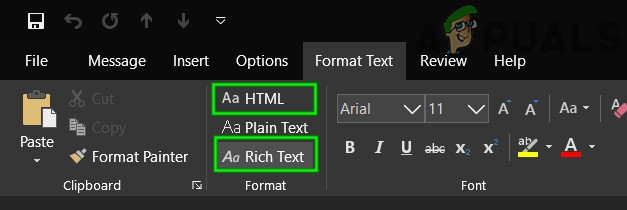
HTML முதல் பணக்கார உரை
- இப்போது சேமி மற்றும் நெருக்கமான செய்தி.
- செய்தியை மீண்டும் திறக்கவும், பின்னர் கிளிக் செய்யவும் வடிவமைப்பு உரை தாவல்
- இல் வடிவம் பகுதி, இருந்து மாற்றம் சிறப்பான வரி க்கு HTML , பின்னர் செய்தியைச் சேமிக்கவும்.
- அவுட்லுக் எந்த பிரச்சனையும் இல்லாமல் செயல்படத் தொடங்கியுள்ளதா என்பதைச் சரிபார்க்க மீண்டும் திறந்து செய்தியை அனுப்பவும்.
5. அவுட்லுக் இணைப்பு பயன்முறையை மாற்றவும்
அவுட்லுக்கிற்கு இணைக்க இரண்டு முறைகள் உள்ளன பரிமாற்ற சேவையகம் ; ஒன்று ஆன்லைன் ஃபேஷன் மற்றொன்று தற்காலிக சேமிப்பு முறை . தற்காலிக சேமிப்பில், அவுட்லுக் பயனரின் பரிவர்த்தனை அஞ்சல் பெட்டியின் உள்ளூர் நகலை வன்வட்டில் சேமித்து வைத்திருப்பதை OST கோப்பு வடிவத்தில் வைத்திருக்கிறது. எனவே, பரிவர்த்தனை கணக்கை இணைப்பதில் அவுட்லுக்கிற்கு சிக்கல் இருந்தால், அது அவுட்லுக்கை அவுட்லுக்கின் செயல்பாட்டில் தோல்வியுற்ற இணைப்பு பிழையில் கட்டாயப்படுத்தலாம். அவ்வாறான நிலையில், பரிமாற்றத்துடன் இணைப்பு பயன்முறையை மாற்றுவது சிக்கலை தீர்க்கக்கூடும்.
- அவுட்லுக்கைத் திறந்து கிளிக் செய்க கோப்பு பட்டியல்
- இப்போது கிளிக் செய்யவும் கணக்கு அமைப்புகள் கீழ்தோன்றும் மெனு மற்றும் மீண்டும் சொடுக்கவும் கணக்கு அமைப்புகள் .
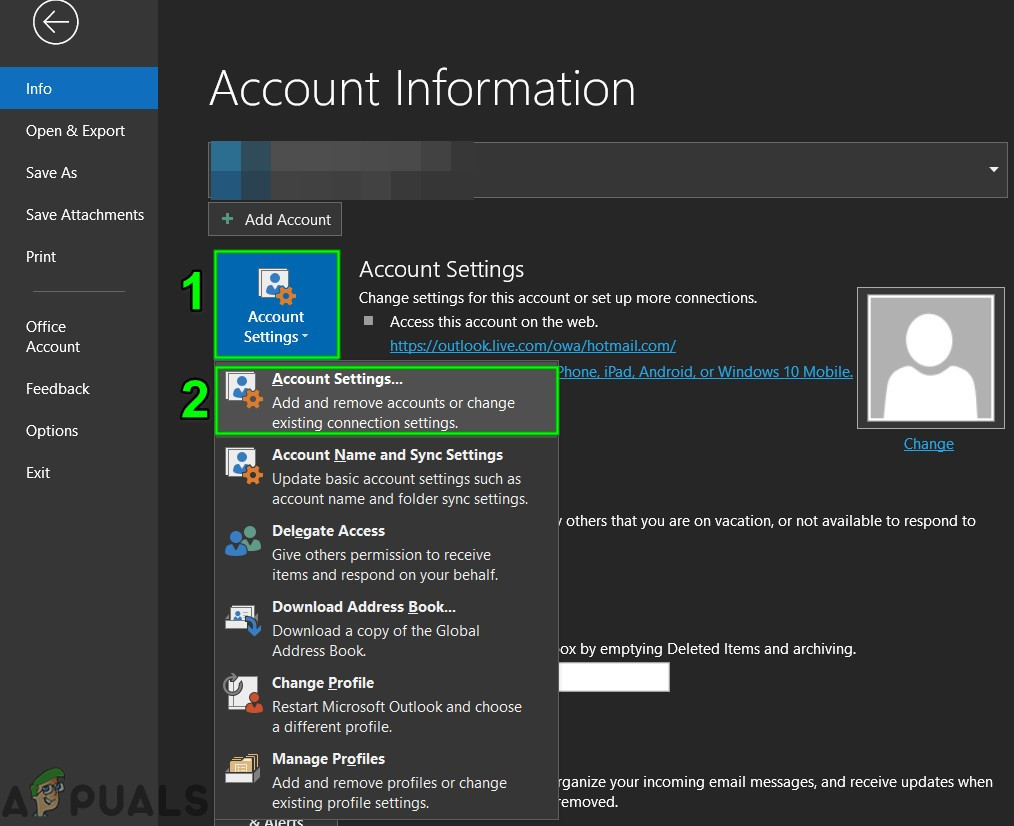
அவுட்லுக்கில் கணக்கு அமைப்புகளைத் திறக்கவும்
- இப்போது இல் மின்னஞ்சல் தாவல், உங்கள் தேர்ந்தெடுக்கவும் கணக்கு பின்னர் கிளிக் செய்யவும் மாற்றம் .
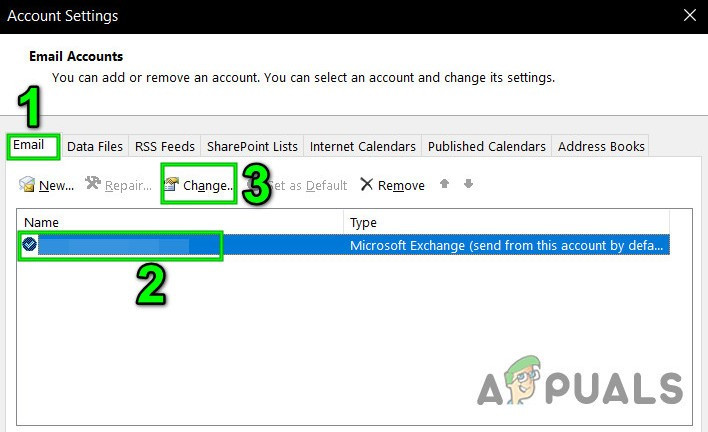
அவுட்லுக் கணக்கு அமைப்புகளில் மாற்றம் என்பதைக் கிளிக் செய்க
- இப்போது பரிவர்த்தனை கணக்கு அமைப்புகளில், கிளிக் செய்க மேலும் அமைப்புகள் .
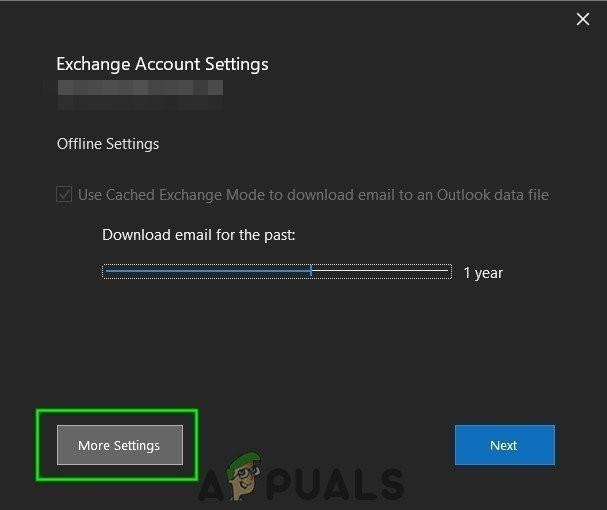
அவுட்லுக்கின் கூடுதல் அமைப்புகளைத் திறக்கவும்
- இப்போது தாவலைக் கிளிக் செய்க மேம்படுத்தபட்ட பின்னர் சரிபார்க்கவும் “ தற்காலிக சேமிப்பு பரிமாற்ற பயன்முறையைப் பயன்படுத்தவும் ”இயக்கப்பட்டது, பின்னர் அதை முடக்கவும், முடக்கப்பட்டால் அதை இயக்கவும்.
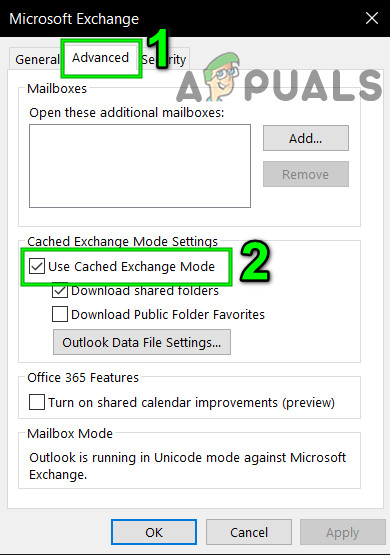
மேம்பட்ட தாவலில் தற்காலிக சேமிப்பு பயன்முறையைப் பயன்படுத்தவும்
- இப்போது மறுதொடக்கம் அவுட்லுக் சரியாக செயல்படத் தொடங்கியிருக்கிறதா என்று பாருங்கள்.
6. ஆட்டோ சேமி அம்சத்தை முடக்கு
பல பயனர் சந்தர்ப்பங்களில், ஒரு செய்தி வரைவுகளில் சேமிக்கப்படும் போது, பின்னர் செய்தி திறக்கப்பட்டு ஒரு கோப்பை அனுப்ப / பெற அல்லது இணைக்க முயற்சிக்கும்போது, பயனருக்கு அவுட்லுக்கின் செயல்பாடு தோல்வியுற்ற இணைப்பு பிழை கிடைத்தது. அவ்வாறான நிலையில், தானாகச் சேமிக்கும் அம்சத்தை முடக்குவது செய்தியை வரைவு கோப்புறையில் செல்வதைத் தடுக்கும், இதனால் சிக்கலை தீர்க்கலாம். இது நாம் முன்பு செய்த வரைவு தீர்வுடன் இணைகிறது.
- திற அவுட்லுக் கிளிக் செய்யவும் கோப்பு
- இப்போது கிளிக் செய்யவும் விருப்பங்கள் பின்னர் கிளிக் செய்யவும் அஞ்சல் .
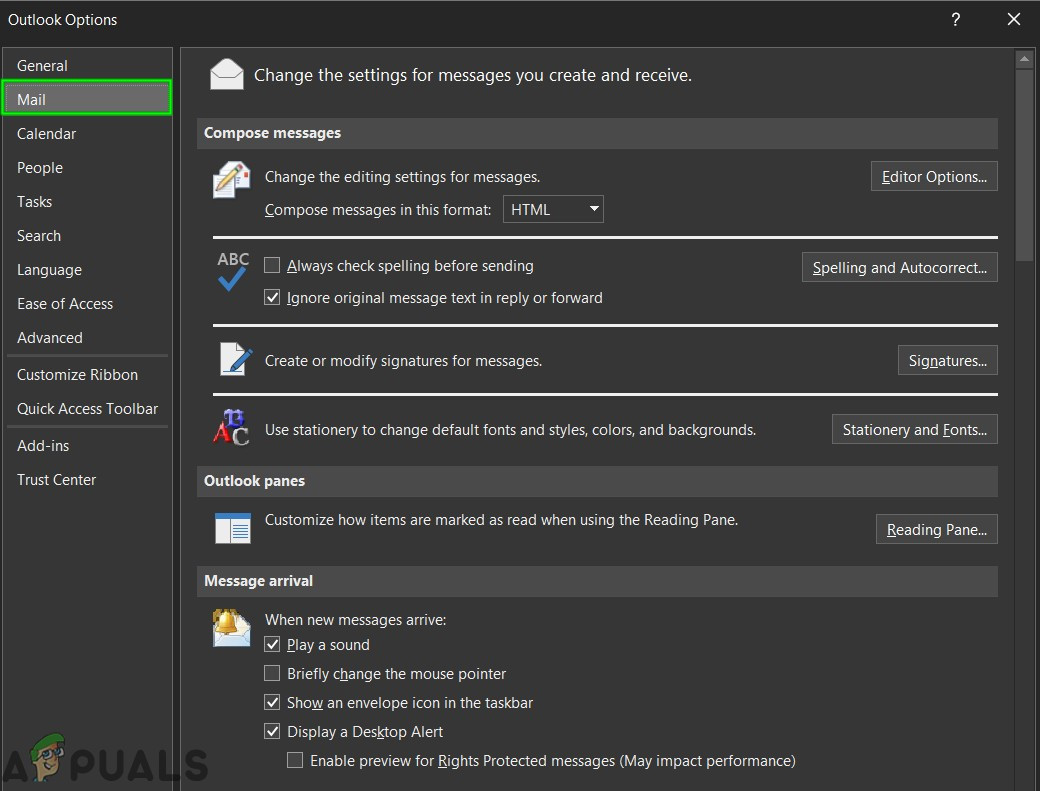
அவுட்லுக் விருப்பங்களில் அஞ்சலைத் திறக்கவும்
- இப்போது கீழே உருட்டவும், மற்றும் சேமி பிரிவின் கீழ் தேர்வுநீக்கவும் இந்த பல நிமிடங்களுக்குப் பிறகு அனுப்பப்படாத உருப்படிகளை தானாகவே சேமிக்கவும் .
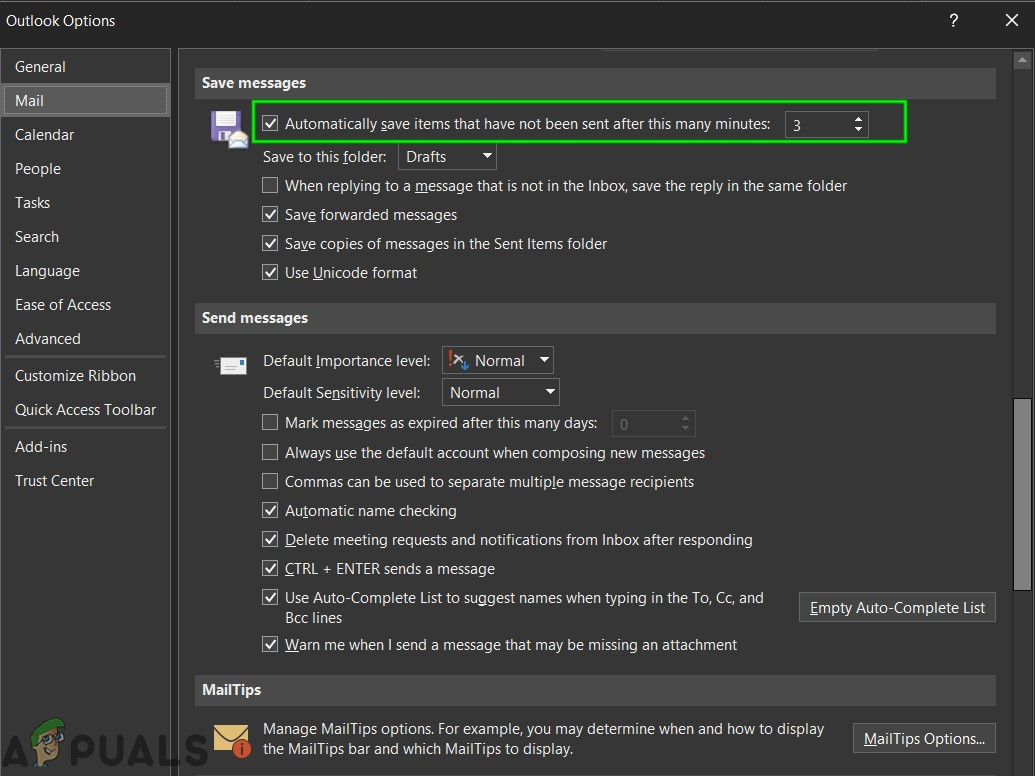
அவுட்லுக்கில் அஞ்சல் விருப்பங்களில் ஆட்டோசேவை தேர்வுநீக்கு
- இப்போது மறுதொடக்கம் அவுட்லுக் சாதாரணமாக இயங்கத் தொடங்கியிருக்கிறதா என்று பாருங்கள்.
7. அவுட்லுக்கின் தரவு கோப்பை சரிசெய்யவும்
அவுட்லுக்கில் நீங்கள் அனுப்பும்போது / பெறும்போது, மின்னஞ்சல் செய்தி மற்றும் இணைப்புகளுக்கு பயன்பாடு பயனரின் கோப்புறைகளைப் பயன்படுத்துகிறது. இந்த நோக்கத்திற்காக அவுட்லுக் “.pst” கோப்பைப் பயன்படுத்துகிறது, நீங்கள் ஒரு கார்ப்பரேட் நெட்வொர்க்கைப் பயன்படுத்தினால் கணினியில் அல்லது சேவையகத்தில் உள்நாட்டில் சேமிக்க முடியும். அவுட்லுக்கிற்கு .pst கோப்பைக் கண்டுபிடிக்க முடியவில்லை என்றால் அல்லது .pst கோப்பு சிதைந்திருந்தால், அது பிழை செய்தியைக் காட்ட அவுட்லுக்கை கட்டாயப்படுத்தலாம். அதிர்ஷ்டவசமாக, மைக்ரோசாப்ட் 'SCANPST.EXE' என்ற பயன்பாட்டை உள்ளடக்கியுள்ளது, இது .pst கோப்பை சரிசெய்ய முடியும், இதனால் சிக்கலை தீர்க்கலாம்.
- வெளியேறு அவுட்லுக்.
- அழுத்தவும் விண்டோஸ் பொத்தான் மற்றும் தட்டச்சு அவுட்லுக் மற்றும் விளைவாக பட்டியலில் வலது கிளிக் ஆன் அவுட்லுக் பின்னர் “ கோப்பு இருப்பிடத்தைத் திறக்கவும் ”.
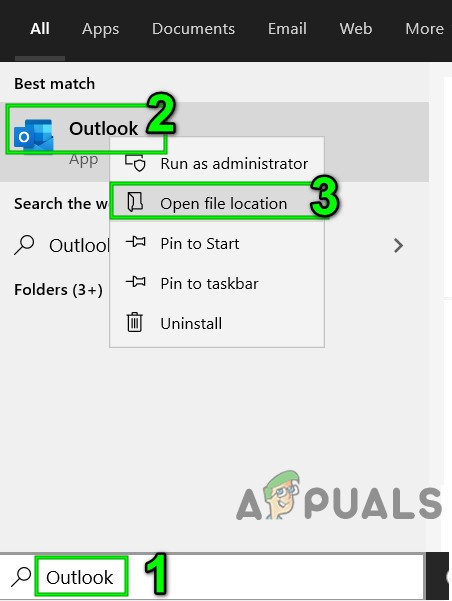
தொடக்க மெனுவிலிருந்து அவுட்லுக் கோப்பு இருப்பிடத்தைத் திறக்கவும்
- நிரல்களின் குறுக்குவழிகளைக் கொண்ட பின்வரும் கோப்புறையில் நீங்கள் அழைத்துச் செல்லப்படுவீர்கள்.
சி: புரோகிராம் டேட்டா மைக்ரோசாப்ட் விண்டோஸ் ஸ்டார்ட் மெனு புரோகிராம்கள்
இந்த கோப்புறையில், வலது கிளிக் அவுட்லுக் ஐகானில் கிளிக் செய்து “ கோப்பு இருப்பிடத்தைத் திறக்கவும் ”.
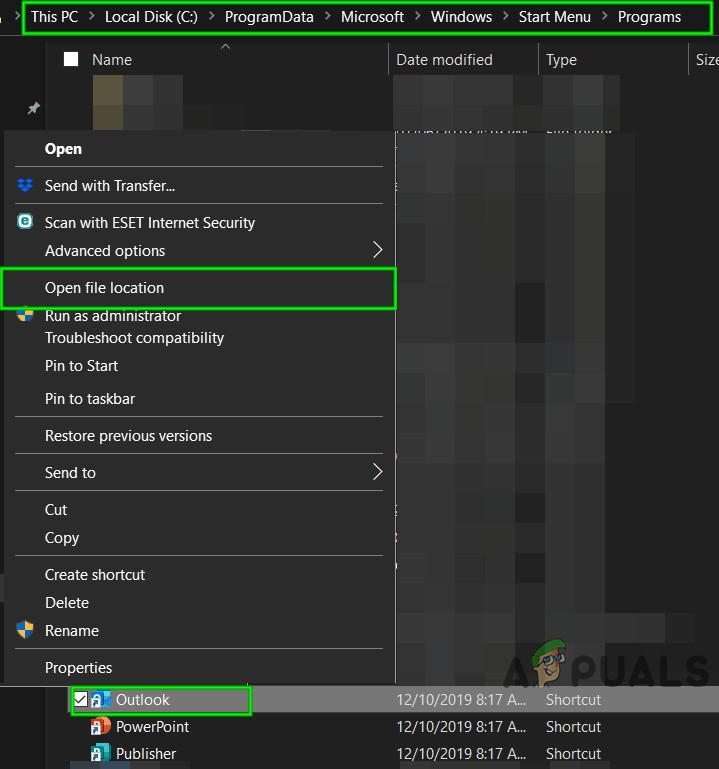
அவுட்லுக்கின் கோப்பு இருப்பிடத்தைத் திறக்கவும்
- பின்வரும் கோப்புறையில் நீங்கள் அழைத்துச் செல்லப்படுவீர்கள்
சி: நிரல் கோப்புகள் (x86) மைக்ரோசாஃப்ட் ஆபிஸ் ரூட் ஆபிஸ் 16
- இப்போது Office 16 கோப்புறையில், கண்டுபிடிக்கவும் SCANPST.EXE கோப்பு மற்றும் வலது கிளிக் அதைக் கிளிக் செய்து “ நிர்வாகியாக செயல்படுங்கள் ”.
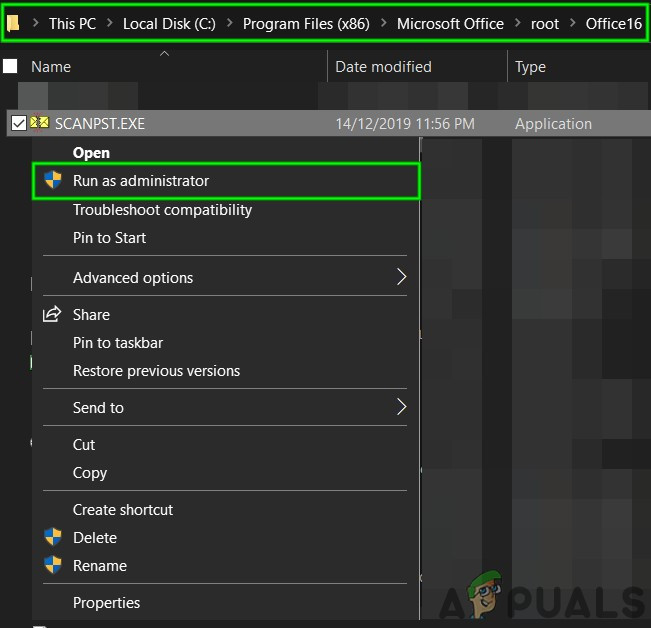
நிர்வாகியாக ScanPST ஐ இயக்கவும்
- அழுத்தவும் உலாவுக மைக்ரோசாப்ட் அவுட்லுக் இன்பாக்ஸ் பழுதுபார்க்கும் பொத்தானை அழுத்தவும்.
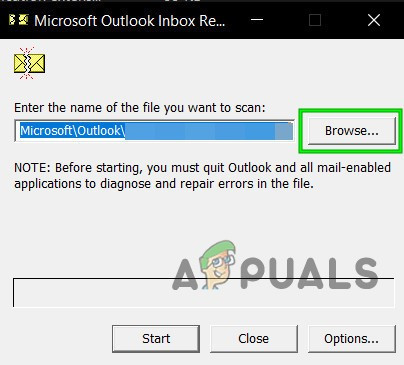
மைக்ரோசாப்ட் அவுட்லுக் இன்பாக்ஸ் பழுது
- பின்னர் இயல்புநிலை PST கோப்பைத் தேர்ந்தெடுக்கவும். (இந்த படிகளுக்குப் பிறகு பிஎஸ்டி கோப்பின் இடம் விளக்கப்பட்டுள்ளது).
- கிளிக் செய்க தொடங்கு ஸ்கேனிங்கைத் தொடங்க.
- கேட்கப்பட்டால், கிளிக் செய்க பழுது கோப்பில் உள்ள சிக்கல்களை சரிசெய்ய.
- அவுட்லுக்கை மறுதொடக்கம் செய்து, அவுட்லுக் எந்த பிரச்சனையும் இல்லாமல் செயல்படத் தொடங்கியுள்ளதா என சரிபார்க்கவும்.
.Pst கோப்பின் இருப்பிடம் அவுட்லுக்கின் பதிப்பு, விண்டோஸின் பதிப்பு மற்றும் உங்கள் கணக்கு எவ்வாறு அமைக்கப்படுகிறது என்பதைப் பொறுத்தது. உங்கள் OS இன் படி உங்கள் .pst கோப்பின் இருப்பிடங்கள் பின்வருமாறு:
- விண்டோஸ் 10
இயக்கி: ers பயனர்கள் \ ஆப் டேட்டா உள்ளூர் மைக்ரோசாப்ட் அவுட்லுக்
இயக்கி: ers பயனர்கள் \ ரோமிங் உள்ளூர் மைக்ரோசாப்ட் அவுட்லுக்
- பழைய விண்டோஸ் பதிப்பு
இயக்கி: ments ஆவணங்கள் மற்றும் அமைப்புகள் \ உள்ளூர் அமைப்புகள் பயன்பாட்டுத் தரவு மைக்ரோசாப்ட் அவுட்லுக்
8. துவக்க விண்டோஸை சுத்தம் செய்யுங்கள் அல்லது விண்டோஸ் பாதுகாப்பான பயன்முறையைப் பயன்படுத்தவும்
இணைப்புகளைச் சேர்க்கும்போது வைரஸ் தடுப்பு பயன்பாடுகள் போன்ற முரண்பாடான பயன்பாடுகள் காரணமாக அவுட்லுக்கின் “செயல்பாடு தோல்வியுற்றது” பிழை ஏற்படுகிறது. நீங்கள் துவக்க விண்டோஸை சுத்தம் செய்யலாம் அல்லது விண்டோஸ் பாதுகாப்பான பயன்முறையைப் பயன்படுத்தலாம் என்பதை சரிபார்க்க, இது சிக்கலை தீர்க்கும்.
- சுத்தமான துவக்க விண்டோஸ் அல்லது துவக்க விண்டோஸ் நெட்வொர்க்கிங் மூலம் பாதுகாப்பான பயன்முறை .
- அவுட்லுக்கைத் திறந்து சரிபார்க்கவும் அவுட்லுக் சரியாக செயல்படத் தொடங்கியது, அப்படியானால், சிக்கலான பயன்பாட்டைக் கண்டறிந்து பயன்பாடுகளுக்கு இடையிலான சிக்கலை தீர்த்துக்கொள்ள முயற்சிக்கவும்.
9. புதிய பயனர் சுயவிவரத்தை அமைக்கவும்
உங்கள் .pst கோப்பில் சேமிக்கப்பட்டுள்ள உங்கள் கோப்புறை மற்றும் முகவரி புத்தக தகவல்களை அவுட்லுக் அணுக வேண்டும். இது ஆன்லைனில் அல்லது உள்நாட்டில் சேமிக்கப்படுகிறது. அவுட்லுக் இந்த கோப்பை அணுக முடியாவிட்டால் அல்லது பயனர் சுயவிவரம் சிதைந்திருந்தால், அது ‘செயல்பாடு தோல்வியுற்றது’ இணைப்பு பிழையை எறியும். அந்த வழக்கில், புதியதை உருவாக்குதல் பயனர் சுயவிவரம் அவுட்லுக் தானாகவே புதிய பயனர் சுயவிவரங்களுக்கு .pst கோப்பைச் சேர்ப்பதால் (மைக்ரோசாஃப்ட் எக்ஸ்சேஞ்ச் சேவையகத்தைப் பயன்படுத்தும்போது தவிர) சிக்கலைத் தீர்க்கலாம்.
- விண்டோஸ் விசையை அழுத்தி தட்டச்சு செய்க கண்ட்ரோல் பேனல் இதன் விளைவாக வரும் பட்டியலில், ‘ கண்ட்ரோல் பேனல் ' .

விண்டோஸ் தேடலில் கண்ட்ரோல் பேனலைத் திறக்கவும்
- கண்ட்ரோல் பேனலில், கிளிக் செய்க அஞ்சல் .
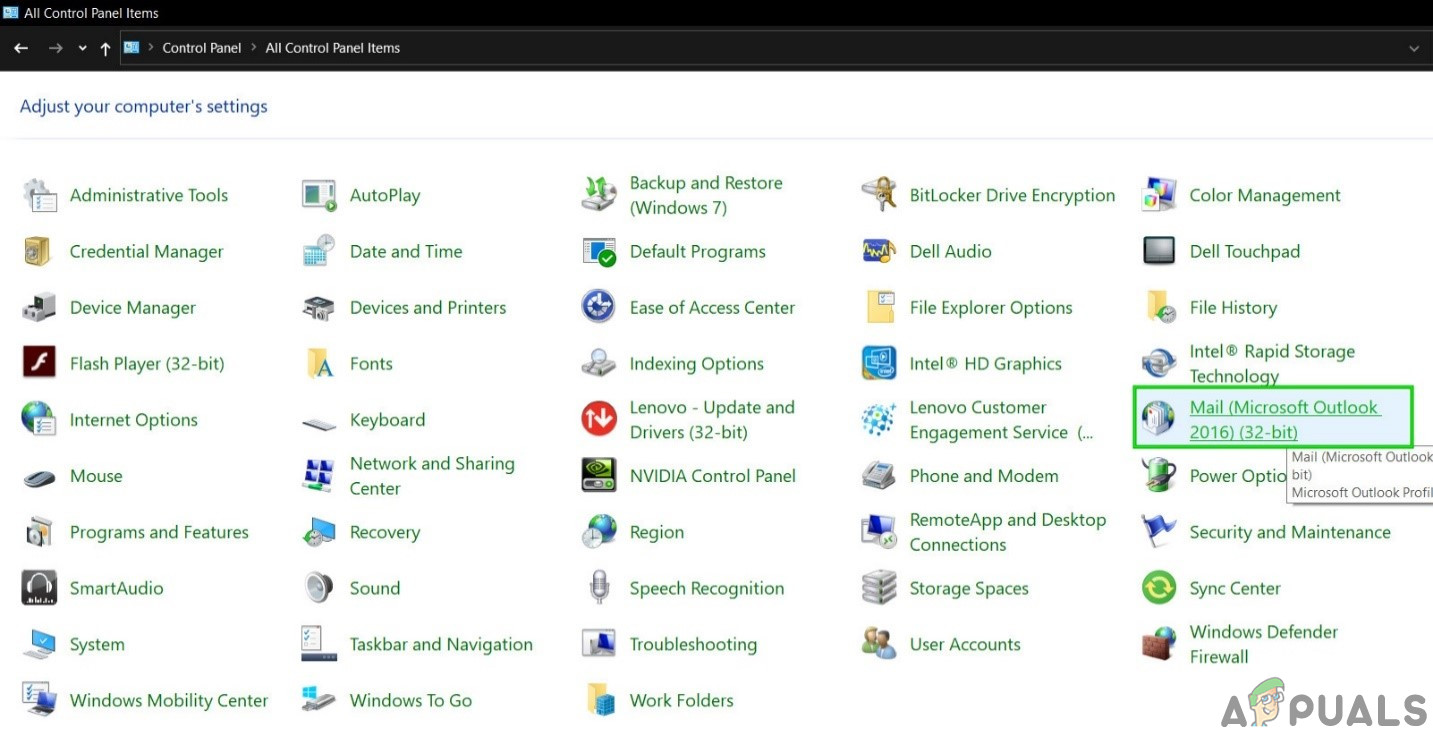
கண்ட்ரோல் பேனலில் அஞ்சலைத் திறக்கவும்
- இப்போது கிளிக் செய்யவும் சுயவிவரங்களைக் காட்டு பொத்தானை.

சுயவிவரங்களைக் காண்பி என்பதைக் கிளிக் செய்க
- கிளிக் செய்யவும் கூட்டு
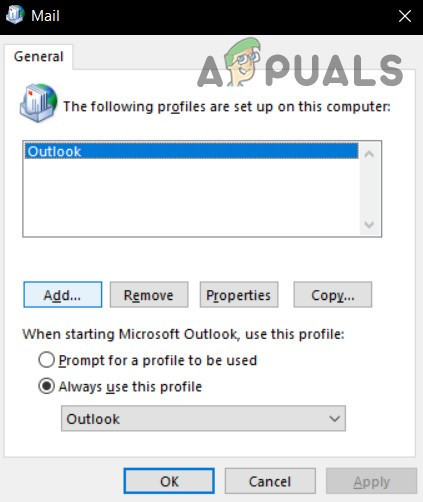
அஞ்சல் அமைப்பில் சேர் என்பதைக் கிளிக் செய்க
- உரை பெட்டியில் சுயவிவர தலைப்பை உள்ளிட்டு, கிளிக் செய்யவும் சரி
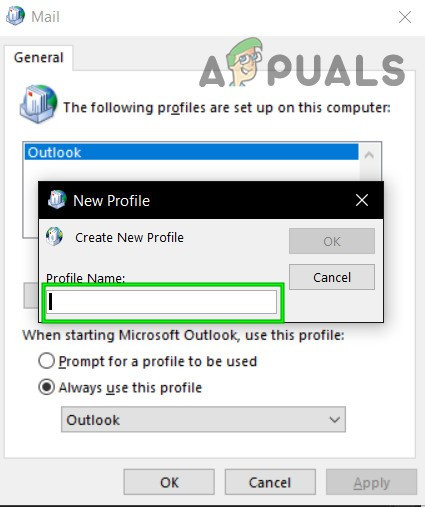
சுயவிவரத்தின் பெயரை உள்ளிடவும்
- தேவையான மின்னஞ்சல் கணக்கு விவரங்களை உள்ளிடவும் கணக்கு சேர்க்க
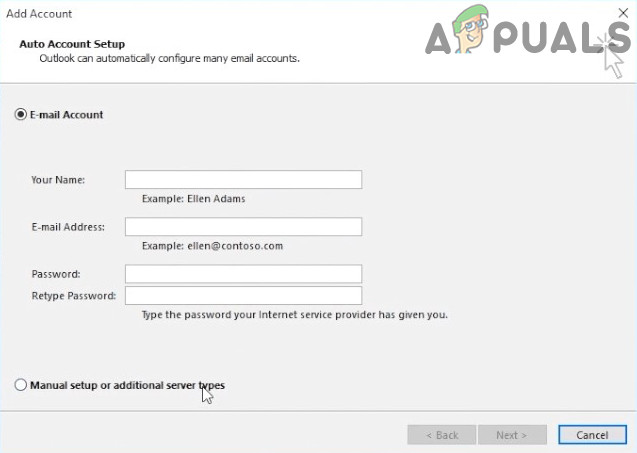
அஞ்சல் கணக்கு அமைவு
- கிளிக் செய்க அடுத்தது மீதமுள்ள கணக்கு அமைவு வழிகாட்டி வழியாக செல்ல.
- இப்போது அவுட்லுக்கைத் துவக்கி, அவுட்லுக் சரியாக இயங்குகிறதா என்று சோதிக்கவும்.
10. பழுதுபார்ப்பு அலுவலகம் / அவுட்லுக்
மைக்ரோசாஃப்ட் ஆபிஸ் / அவுட்லுக்கின் நிறுவல் சிதைந்துவிட்டால், மின்னஞ்சல்களில் இணைப்புகளைச் சேர்க்கும்போது அது சிக்கல்களை ஏற்படுத்தக்கூடும். மைக்ரோசாஃப்ட் ஆபிஸில் உள்ளமைக்கப்பட்ட பழுதுபார்க்கும் கருவியை இயக்குவது நிறுவலில் ஏதேனும் சிக்கல்களை நீக்கும், இதனால் சிக்கலை அழிக்கக்கூடும்.
- அழுத்தவும் விண்டோஸ் பொத்தான் மற்றும் தட்டச்சு கண்ட்ரோல் பேனல் .

விண்டோஸ் தேடலில் கண்ட்ரோல் பேனலைத் திறக்கவும்
- கிளிக் செய்க நிகழ்ச்சிகள் .
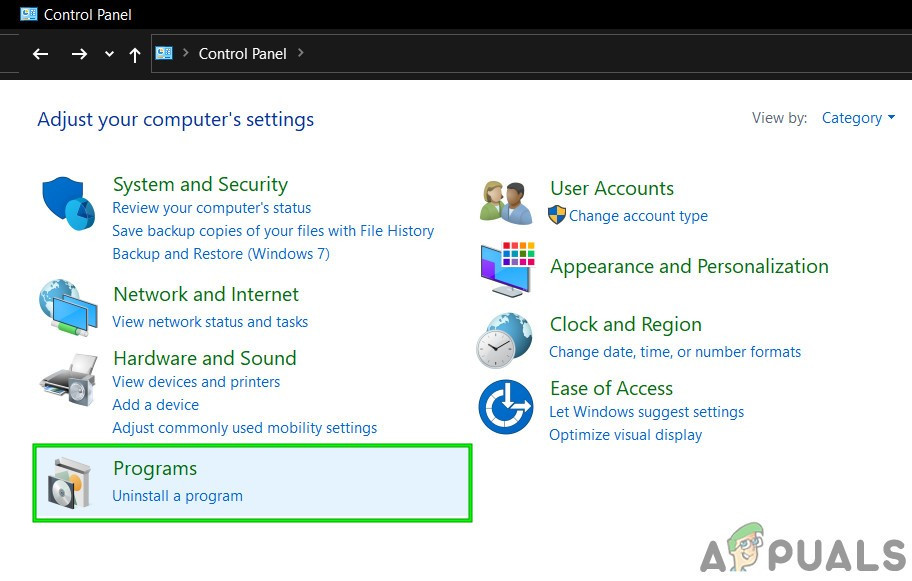
கண்ட்ரோல் பேனலில் உள்ள நிரல்களைக் கிளிக் செய்க
- இப்போது கிளிக் செய்யவும் நிகழ்ச்சிகள் மற்றும் அம்சங்கள்.
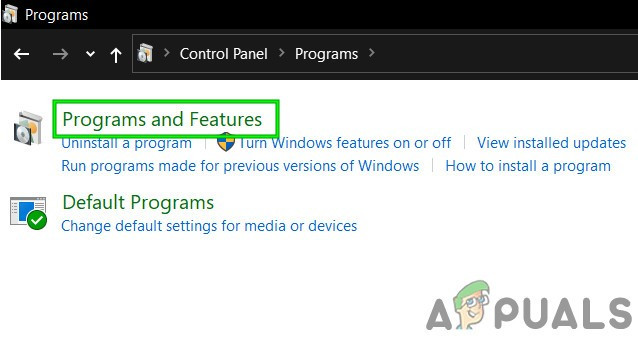
நிரல்கள் மற்றும் அம்சங்களைக் கிளிக் செய்க
- கிளிக் செய்யவும் அலுவலகம் நிரல், பின்னர் கிளிக் செய்யவும் மாற்றம் .
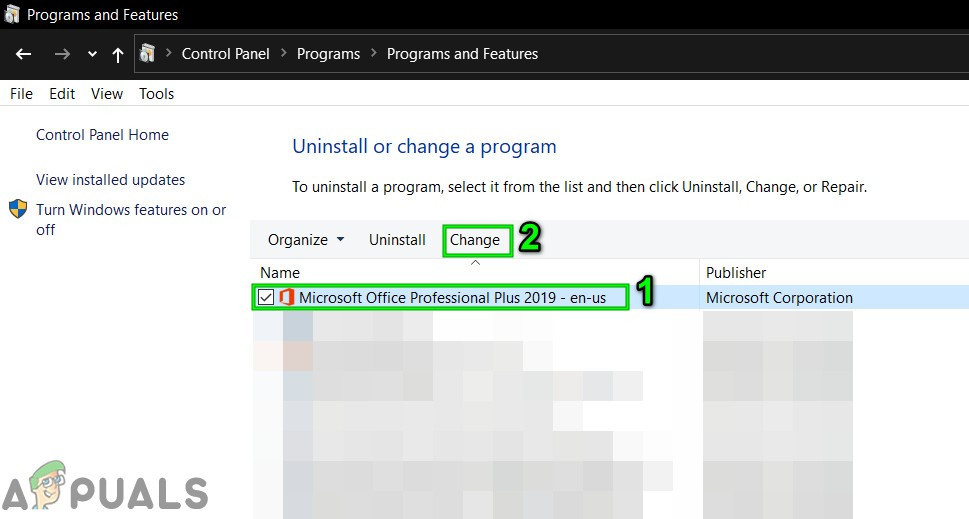
அலுவலக நிறுவலை மாற்றவும்
- UAC கேட்கும் பட்சத்தில், கிளிக் செய்க ஆம்.
- இப்போது தேர்ந்தெடுக்கவும் விரைவான பழுது கிளிக் செய்யவும் சரி .
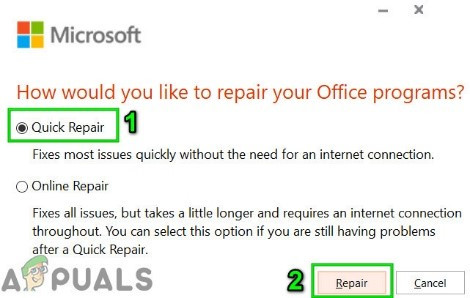
விரைவான பழுதுபார்க்கும் அலுவலகம்
- கிளிக் செய்க பழுது , பின்னர் கிளிக் செய்க தொடரவும் .
- பழுதுபார்க்கும் செயல்முறை முடிவடையும் வரை காத்திருங்கள் மறுதொடக்கம் உங்கள் கணினி. அவுட்லுக் சரியாக செயல்பட ஆரம்பித்திருக்கிறதா என்று சரிபார்க்கவும்.
- இல்லையென்றால், படி -1 க்கு படி -5 ஐ மீண்டும் செய்யவும்.
- இப்போது தேர்ந்தெடுக்கவும் ஆன்லைன் பழுது கிளிக் செய்யவும் சரி.
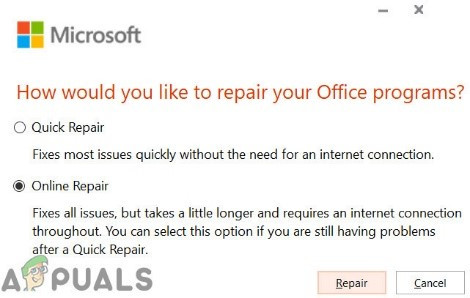
ஆன்லைன் பழுதுபார்க்கும் அலுவலகம்
- கிளிக் செய்க பழுது , பின்னர் கிளிக் செய்க தொடரவும் .
- பழுதுபார்க்கும் செயல்முறை முடிவடையும் வரை காத்திருங்கள் மறுதொடக்கம் உங்கள் கணினி.
- தொடங்க அவுட்லுக் சரியாக செயல்படத் தொடங்கியிருக்கிறதா என்று பாருங்கள்.
11. அவுட்லுக் விதிகளை நீக்கு
ஒரு செய்தி முன்னரே தீர்மானிக்கப்பட்ட அளவுகோல்களை பூர்த்தி செய்தால் அவுட்லுக்கில் செயல்களை தானியக்கமாக்குவதற்கான ஒரு வழி விதிகள் எ.கா. பல்வேறு விற்பனையாளர்களிடமிருந்து நீங்கள் நிறைய விலைப்பட்டியல்களைப் பெற்றால், அவற்றை நியமிக்கப்பட்ட கோப்புறைகளுக்கு தானாக அனுப்ப ஒரு விதியை உருவாக்குவதன் மூலம் வரிசையாக்க செயல்முறையை தானியக்கமாக்கலாம். ஆனால் முரண்பட்ட அல்லது நகல் விதிகள் இருந்தால், அவுட்லுக் செயல்பாட்டில் தோல்வியுற்ற இணைப்பு பிழையைக் காட்டுகிறது. எனவே, அந்த வழக்கில், விதிகளை நீக்குவது சிக்கலை தீர்க்கக்கூடும்.
- என்பதைக் கிளிக் செய்க கோப்பு
- தேர்ந்தெடு விதிகள் மற்றும் விழிப்பூட்டல்களை நிர்வகிக்கவும் .
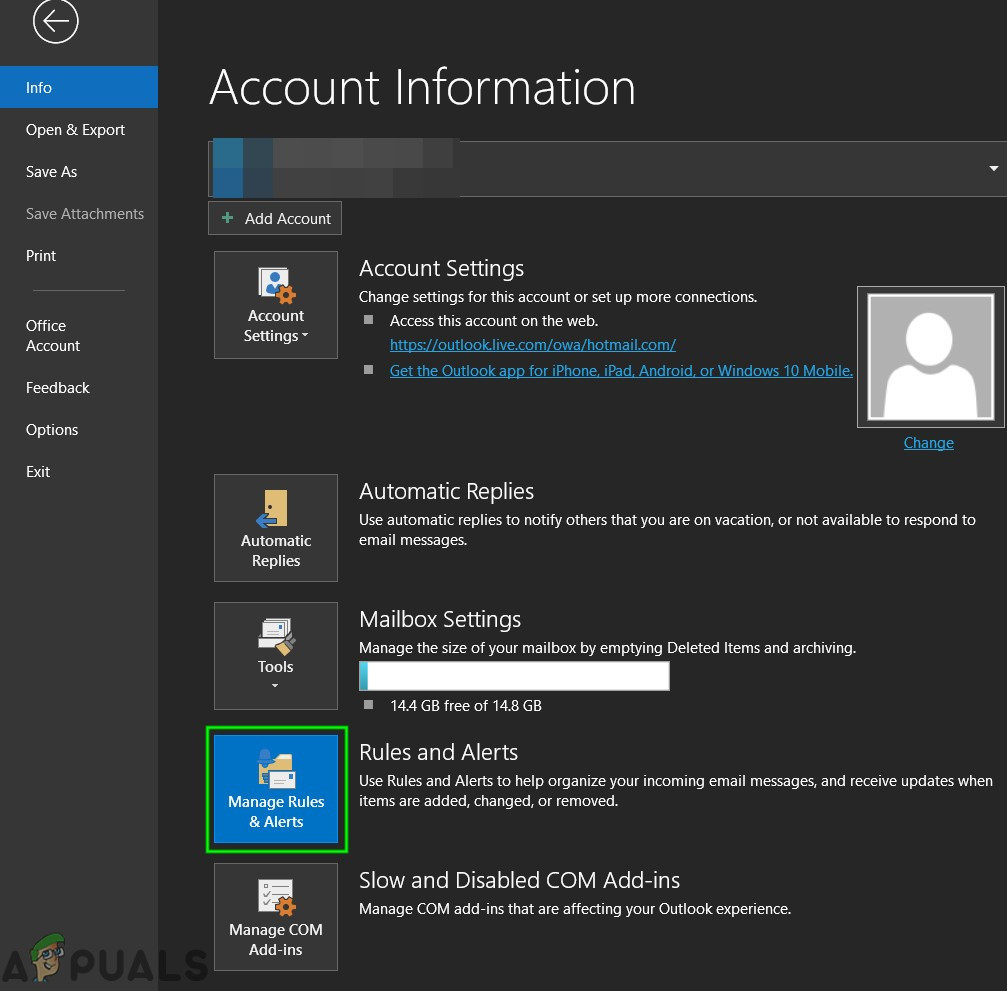
விதிகள் மற்றும் விழிப்பூட்டல்களை நிர்வகிக்கவும்
- என்பதைக் கிளிக் செய்க ஆட்சி நீக்க.
- தேர்ந்தெடு அழி .
- கிளிக் செய்க ஆம் செயலை உறுதிப்படுத்த.
- கிளிக் செய்க சரி .
- உங்களுக்கு சிக்கலாகத் தோன்றும் அனைத்து விதிகளிலும் செயல்முறை செய்யவும்.
- இப்போது அவுட்லுக்கை மூடி அவுட்லுக்கை மீண்டும் திறந்து அவுட்லுக் சாதாரணமாக செயல்பட ஆரம்பித்திருக்கிறதா என்று சரிபார்க்கவும்.